WhatsApp jest jedną z najpopularniejszych aplikacji do szybkiej wymiany wiadomości, umożliwiającą użytkownikom wysyłanie tekstów zarówno w prywatnych rozmowach, jak i grupach. Komunikacja odbywa się przez internet, co różni się od tradycyjnych wiadomości SMS, a aplikacja oferuje wiele przydatnych funkcji, takich jak przesyłanie multimediów, lokalizacji, GIF-ów oraz prowadzenie połączeń głosowych i wideo. Użytkownicy mogą również dzielić się swoimi statusami i przeglądać statusy innych, a także korzystać z naklejek i emotikonów dla lepszej zabawy. Chociaż WhatsApp został uruchomiony w 2009 roku, funkcjonalności dotyczące przesyłania zdjęć, linków oraz statusów zostały znacznie rozwinięte dopiero w 2017 roku. W artykule tym postaramy się odpowiedzieć na najczęstsze pytania, takie jak: „Dlaczego nie widzę statusu WhatsApp mojego przyjaciela?” oraz „Jak rozwiązać problem z brakiem wyświetlania statusu WhatsApp?”.
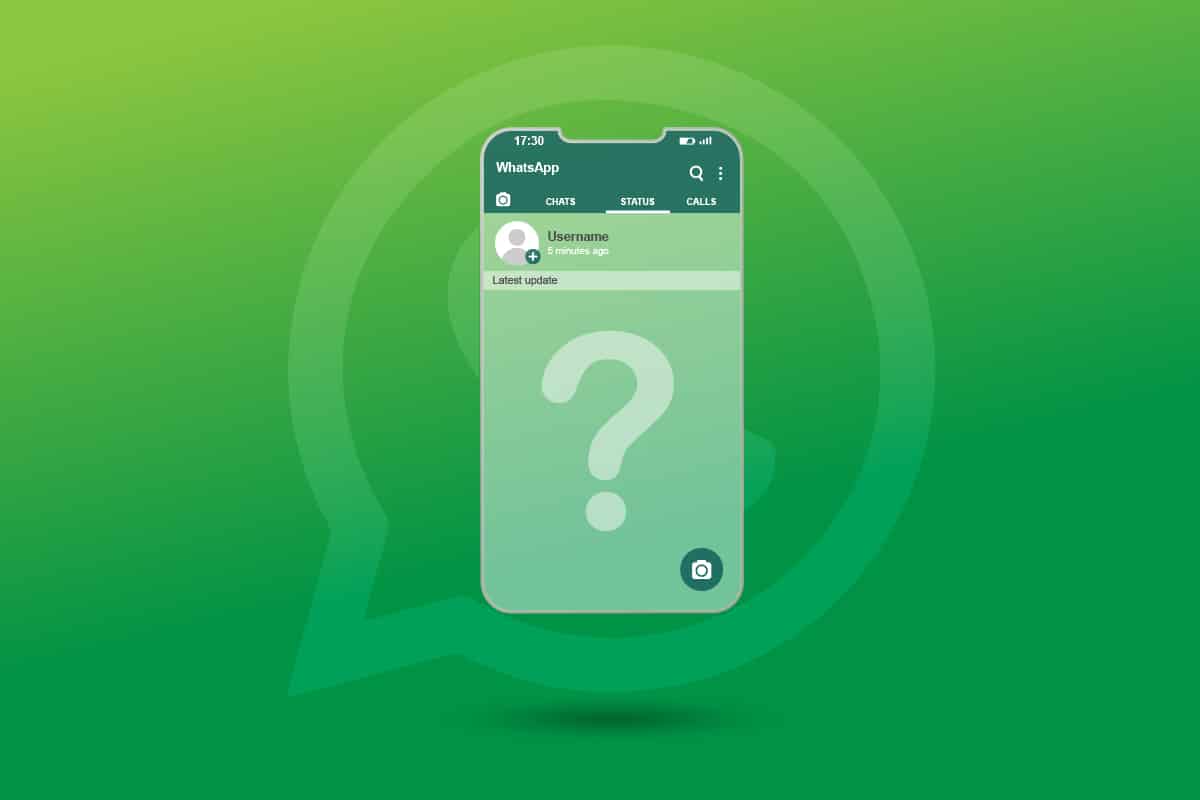
Jak rozwiązać problem z niewidocznym statusem WhatsApp na Androidzie?
Warto zrozumieć podstawy działania WhatsApp. Twoje konto jest powiązane z numerem telefonu, co oznacza, że osoba, z którą rozmawiasz, widzi Twój numer. Ty również masz dostęp do numeru osoby, z którą rozmawiasz. Dodatkowo, Twój status na WhatsApp jest aktywny przez 24 godziny, a Twój numer telefonu można zobaczyć w profilu, wystarczy dotknąć swojego zdjęcia profilowego.
Jak zmienić ustawienia prywatności statusu WhatsApp?
WhatsApp oferuje trzy opcje prywatności dla statusu, które można ustawić w sekcji ustawień.
1. Otwórz WhatsApp i kliknij ikonę z trzema kropkami w prawym górnym rogu, a następnie wybierz Ustawienia.
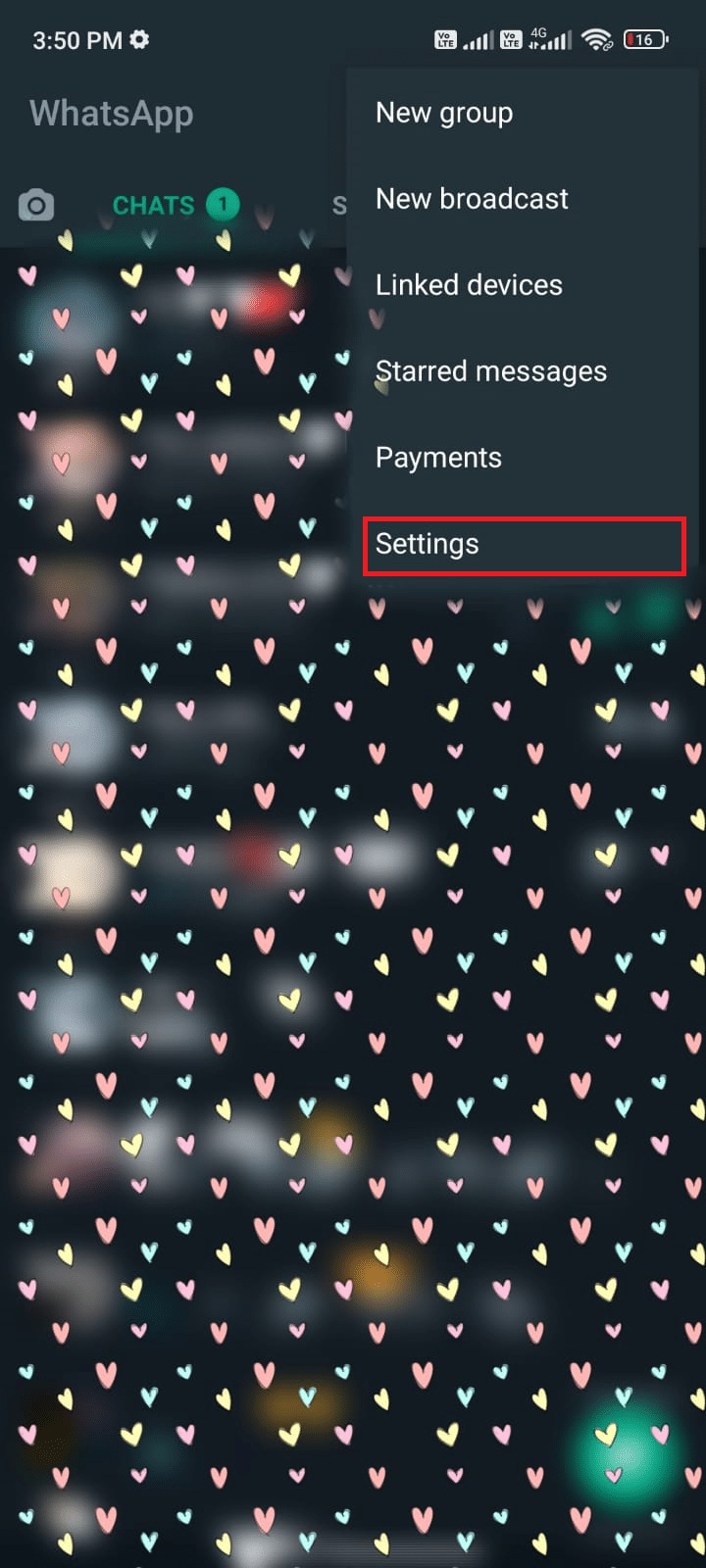
2. Następnie dotknij opcji Konto, a potem Prywatność.
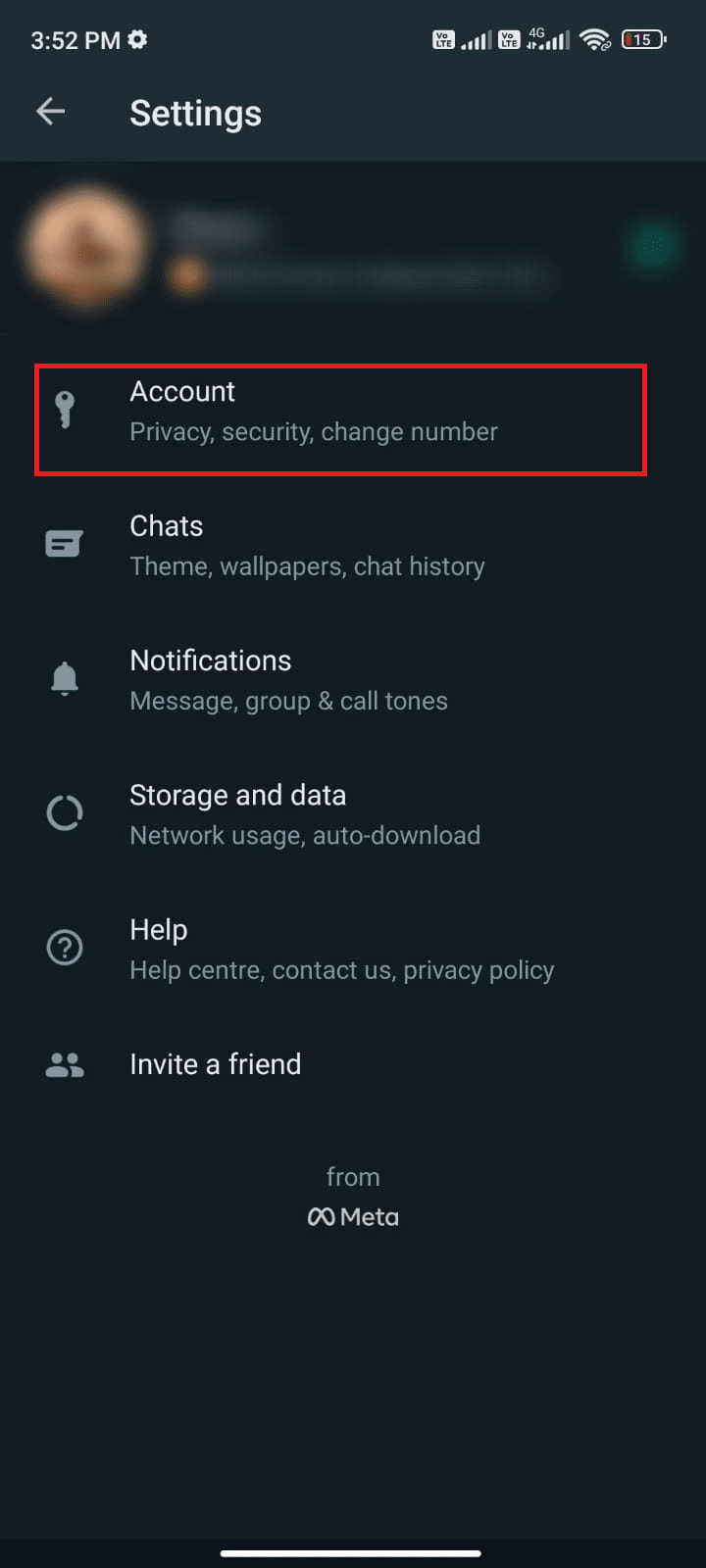
3. Kolejny krok to wybór opcji Stan.
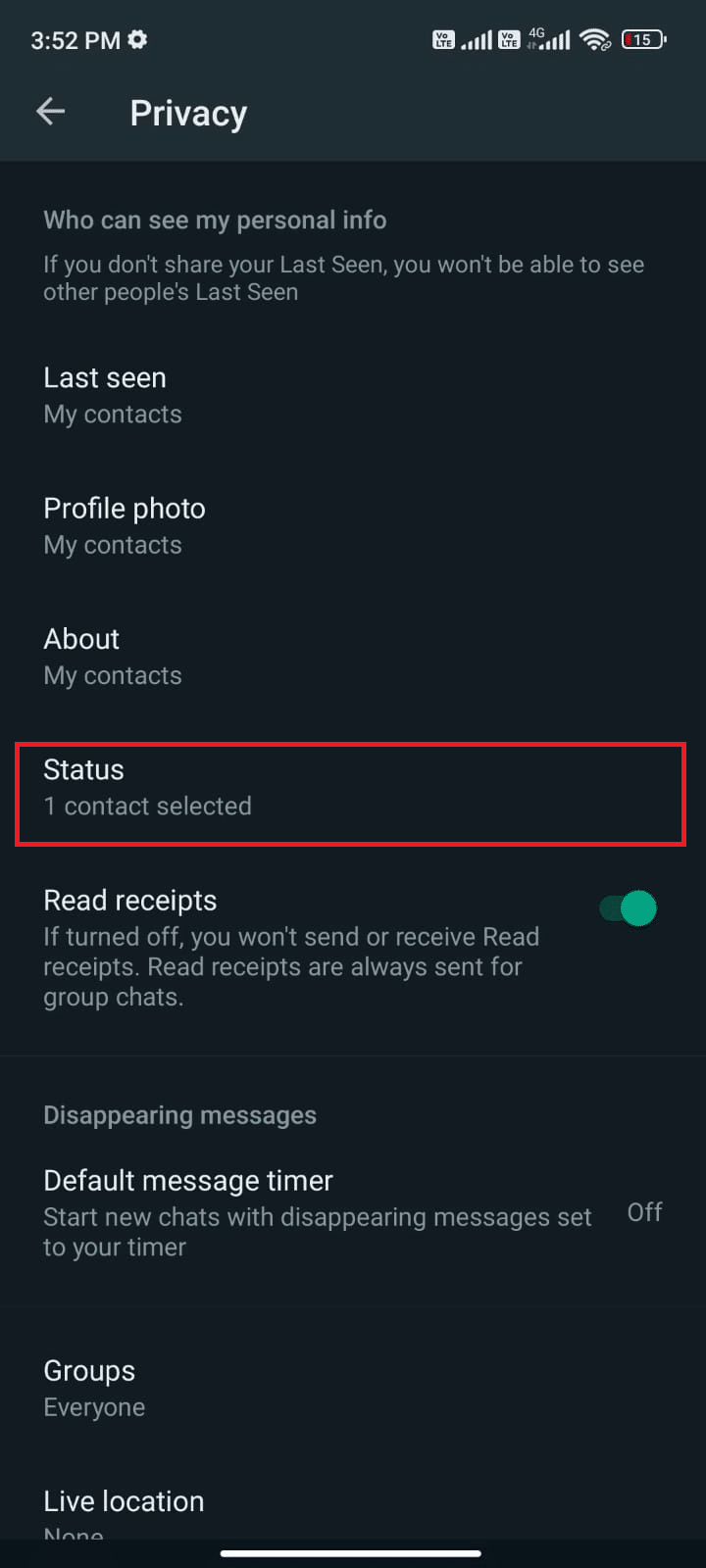
4. Będziesz miał do wyboru trzy opcje:
- Moje kontakty
- Moje kontakty z wyjątkiem…
- Udostępnij tylko…
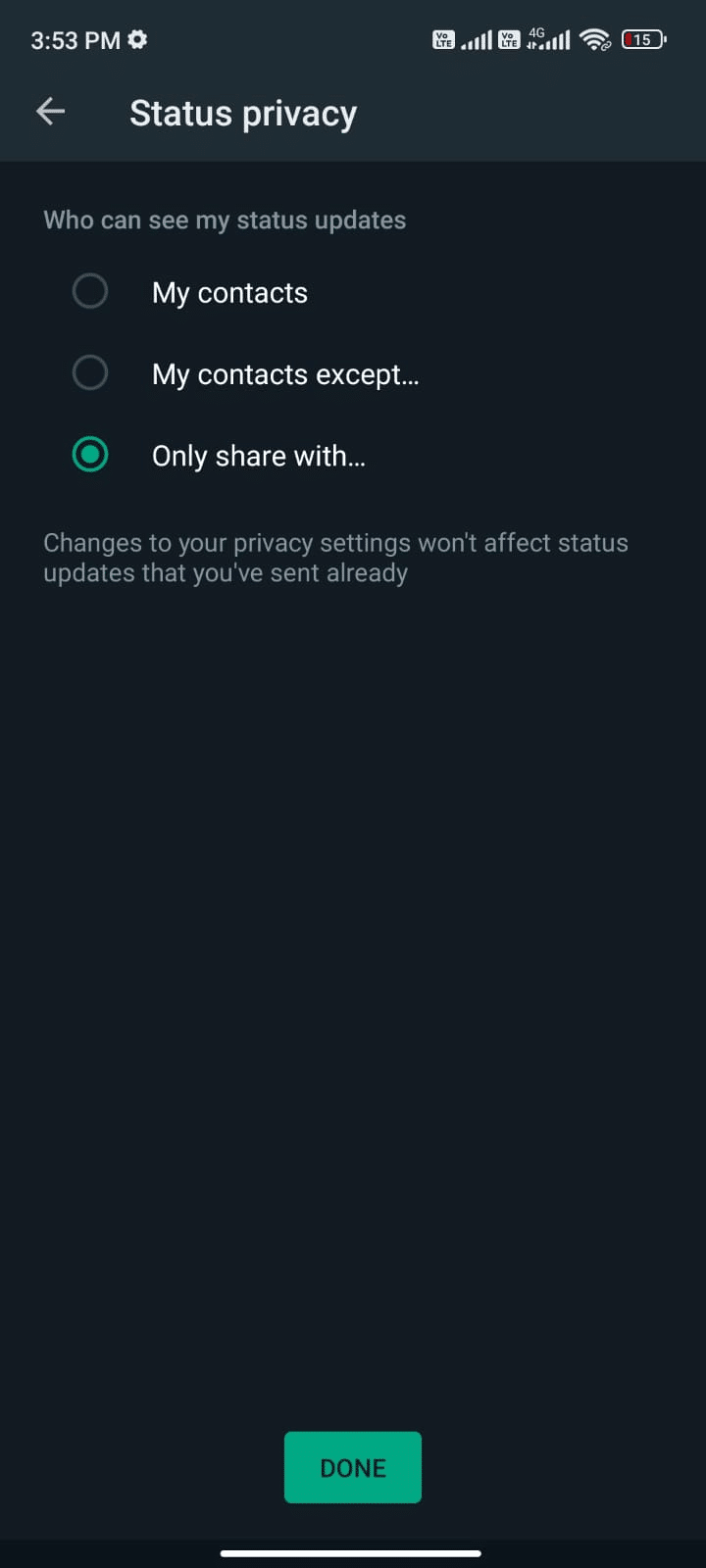
4A. Wybierając „Moje kontakty”, każdy z zapisanych kontaktów będzie mógł zobaczyć Twój status.
4B. W przypadku opcji „Moje kontakty z wyjątkiem…” wybrane osoby nie będą miały dostępu do Twojego statusu, podczas gdy pozostali będą mogli go zobaczyć.
4C. Gdy wybierzesz „Udostępnij tylko…”, jedynie wskazani przez Ciebie użytkownicy będą mogli zobaczyć Twój status.
Jeśli nie widzisz statusu swojego znajomego na WhatsApp, warto sprawdzić, czy nie zablokował on Twojego kontaktu. Jeśli wszystko wygląda dobrze, a problem nadal występuje, przyjrzyj się przyczynom, dla których nie widzisz statusu WhatsApp swojego przyjaciela.
Dlaczego status WhatsApp mojego przyjaciela nie jest widoczny?
W tej sekcji przedstawimy powody, dla których możesz nie widzieć statusu WhatsApp. Zrozumienie tych przyczyn pomoże zaoszczędzić czas i zastosować odpowiednie rozwiązania.
- Możliwe, że osoba, której status próbujesz zobaczyć, nie zapisała Twojego numeru telefonu. Bez zapisania kontaktu nie masz możliwości przeglądania jej statusów.
- Problemy mogą wynikać z nieaktualnej wersji WhatsApp. Upewnij się, że masz najnowszą wersję aplikacji, aby uniknąć błędów.
- Twój znajomy mógł nie dodać Cię do swoich ustawień prywatności, co uniemożliwia Ci zobaczenie jego statusu.
- Jeśli masz problemy z połączeniem internetowym, statusy nie będą się ładować. Spróbuj zrestartować router lub modem.
- Jeśli zostałeś zablokowany przez znajomego, nie będziesz mógł zobaczyć jego statusu, a także mogą wystąpić inne problemy z synchronizacją aplikacji.
- Brak miejsca na urządzeniu również może być przyczyną problemów z wyświetlaniem statusów.
- W niektórych przypadkach, jeśli potwierdzenia odczytu są wyłączone, może to wpływać na widoczność statusów.
Zanim zaczniesz obwiniać swoje urządzenie, sprawdź, czy serwery WhatsApp działają. Możesz to zweryfikować na stronach takich jak Downdetector.
1. Odwiedź oficjalną stronę Downdetector.
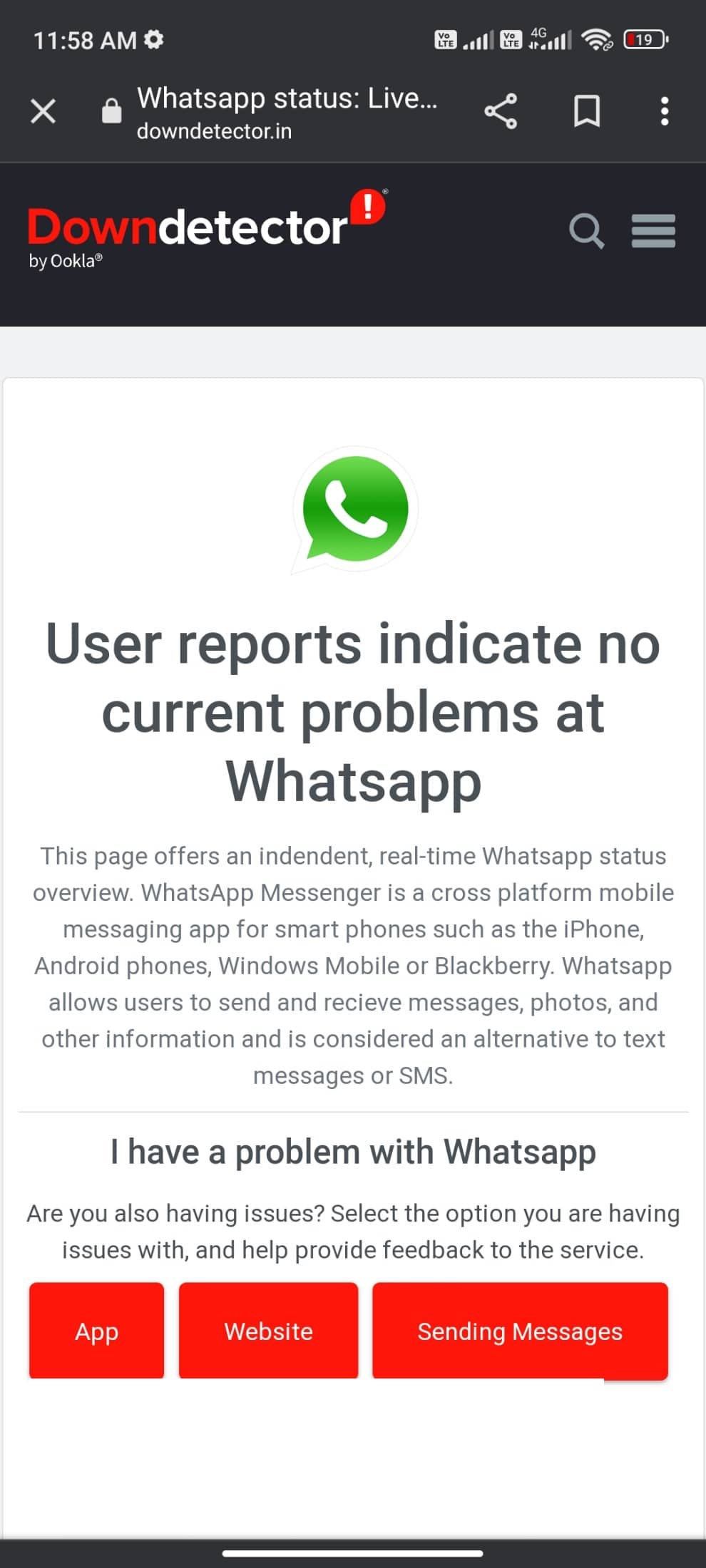
2. Sprawdź, czy raporty użytkowników nie wskazują na problemy z serwerem WhatsApp.
2A. Jeśli nie ma zgłaszanych problemów, spróbuj zastosować metody opisane w tym artykule, aby rozwiązać problem z niewidocznym statusem.
2B. W przypadku wystąpienia awarii serwerów, będziesz musiał poczekać na ich naprawę.
Poniżej przedstawiamy zestaw metod, które mogą pomóc w rozwiązaniu problemu z niewidocznym statusem WhatsApp. Stosuj się do nich w kolejności, aby uzyskać najlepsze wyniki.
Uwaga: Ustawienia mogą się różnić w zależności od producenta urządzenia, dlatego upewnij się, że wykonujesz odpowiednie kroki dla swojego modelu. Poniższe instrukcje zostały przygotowane na przykładzie telefonu Redmi.
Metoda 1: Uruchom ponownie urządzenie
To podstawowy krok, który powinien być wykonany, gdy napotykasz jakiekolwiek problemy. W przypadku problemów z wyświetlaniem statusu WhatsApp, spróbuj ponownie uruchomić telefon stosując się do poniższych wskazówek.
1. Naciśnij i przytrzymaj przycisk zasilania na boku telefonu.
2. W menu, które się pojawi, wybierz opcję „Uruchom ponownie”.
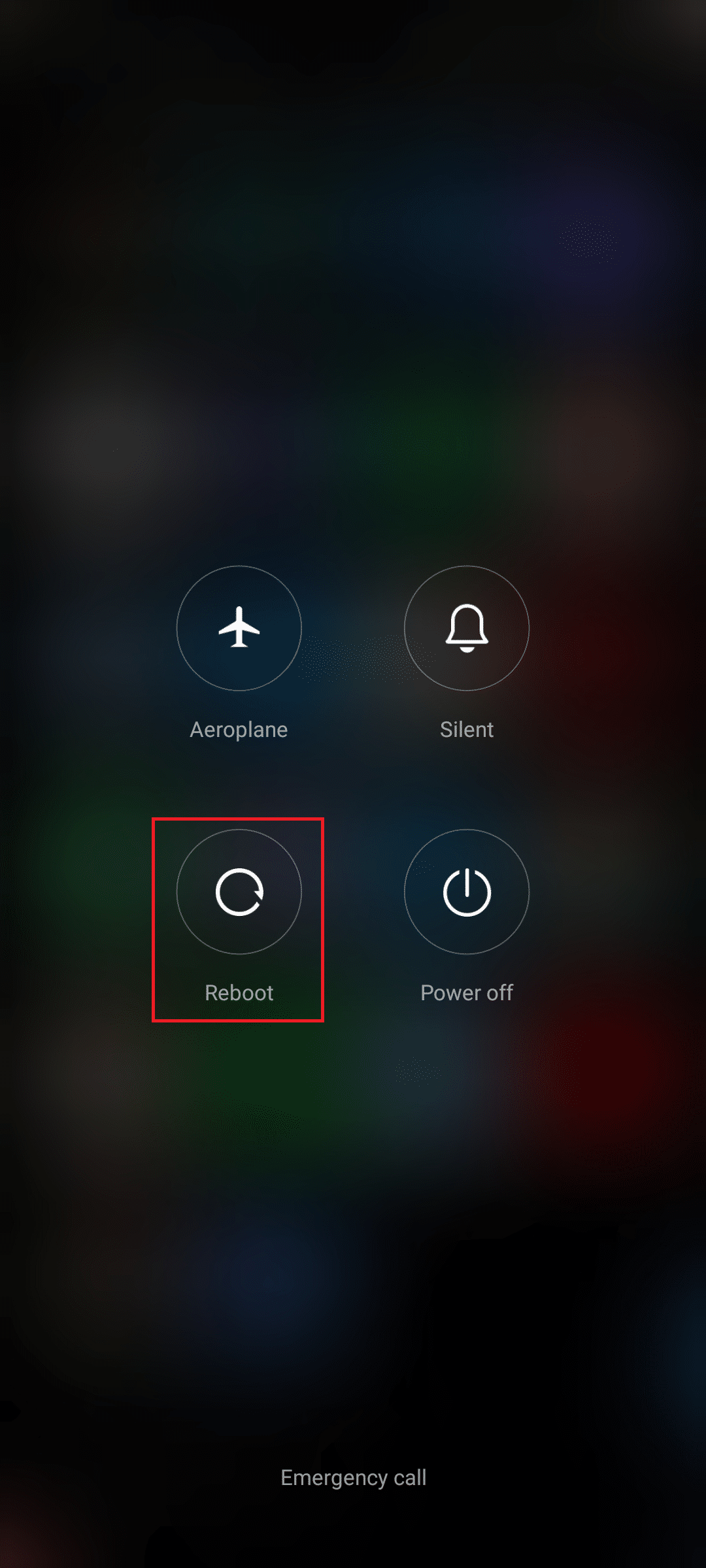
Uwaga: Możesz także wyłączyć telefon, a następnie włączyć go ponownie, przytrzymując przycisk zasilania.
3. Po ponownym uruchomieniu telefonu sprawdź, czy problem z niewidocznym statusem WhatsApp został rozwiązany.
Metoda 2: Sprawdź ustawienia połączenia internetowego
Możliwe, że Twoje połączenie internetowe nie działa prawidłowo. Aby to sprawdzić, uruchom przeglądarkę i spróbuj otworzyć jakąkolwiek stronę. Jeśli strony się nie ładują, sprawdź, czy Wi-Fi lub dane mobilne są włączone. Jeśli korzystasz z VPN, wyłącz go i sprawdź, czy to rozwiązało problem. W przypadku korzystania z danych mobilnych, upewnij się, że są one aktywne, wykonując poniższe kroki.
1. Przejdź do Ustawień na swoim urządzeniu.
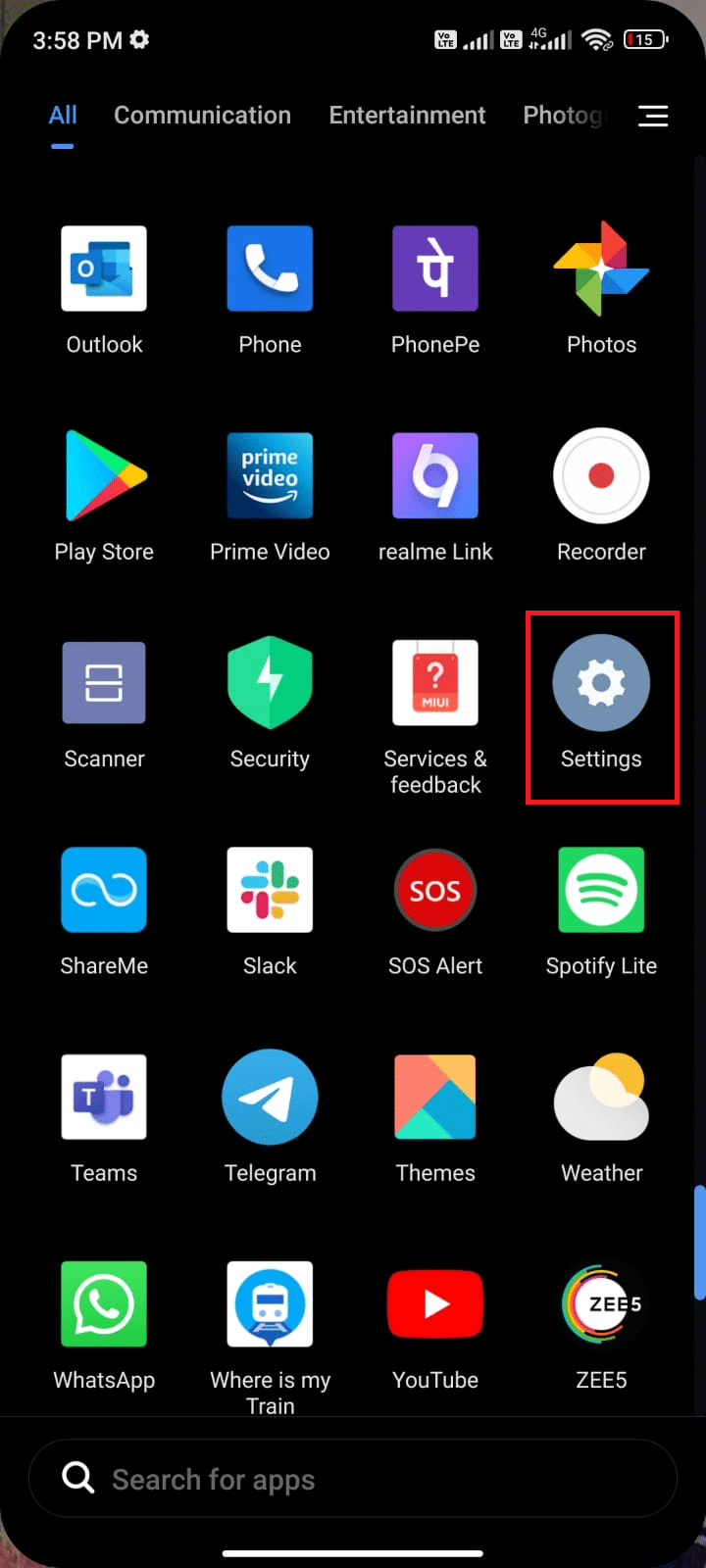
2. Wybierz opcję Karty SIM i sieci komórkowe.
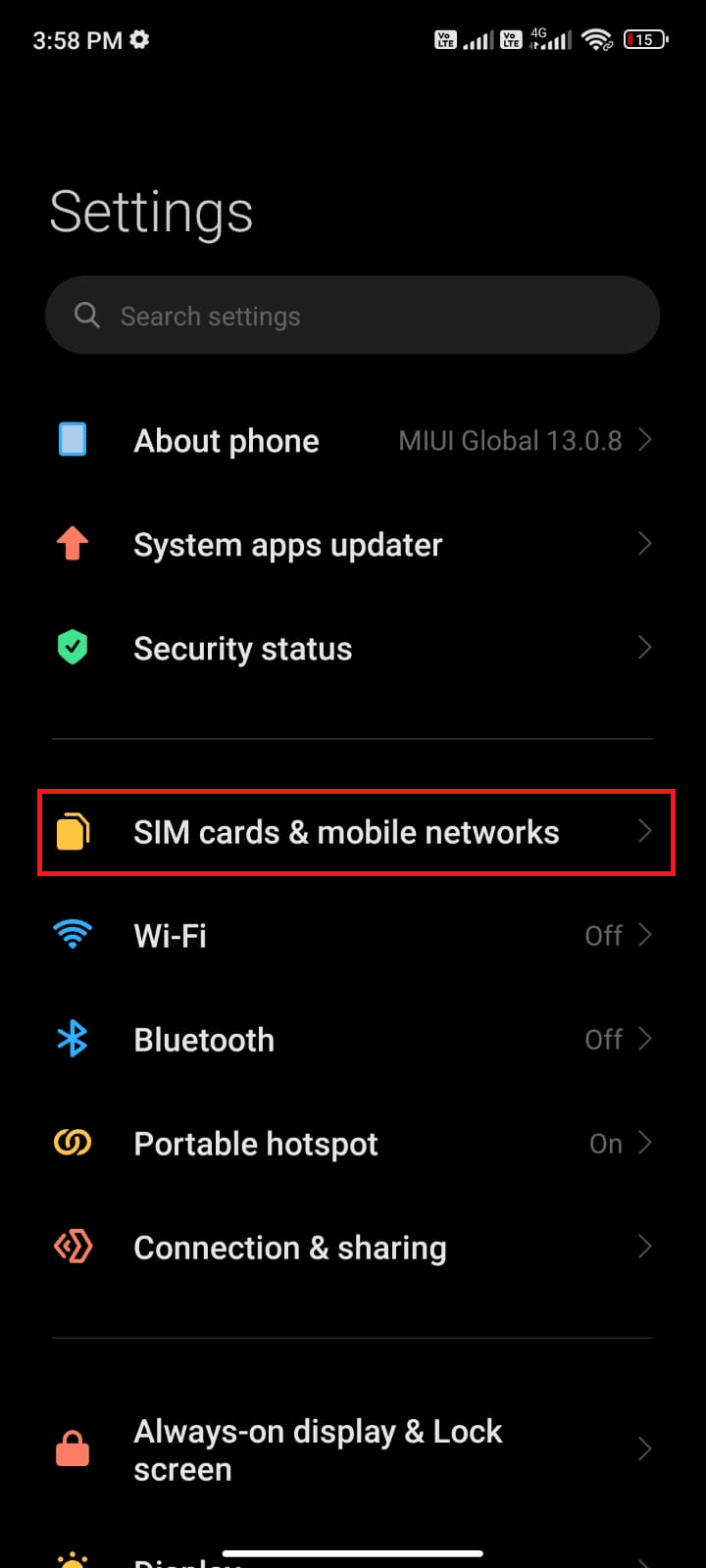
3. Upewnij się, że opcja „Dane mobilne” jest włączona.
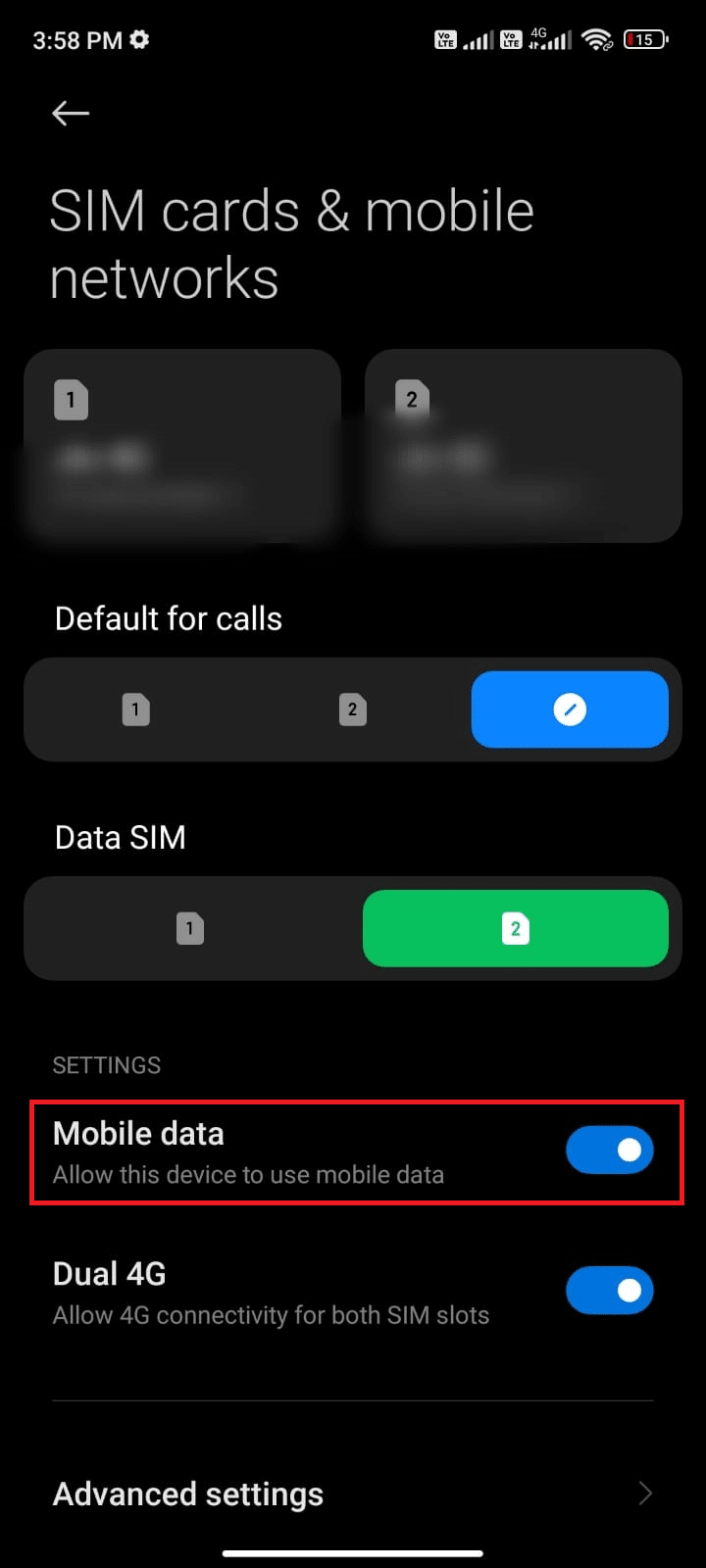
4. Jeśli jesteś za granicą, sprawdź ustawienia roamingu.
Uwaga: Włączając roaming, możesz ponieść dodatkowe koszty.
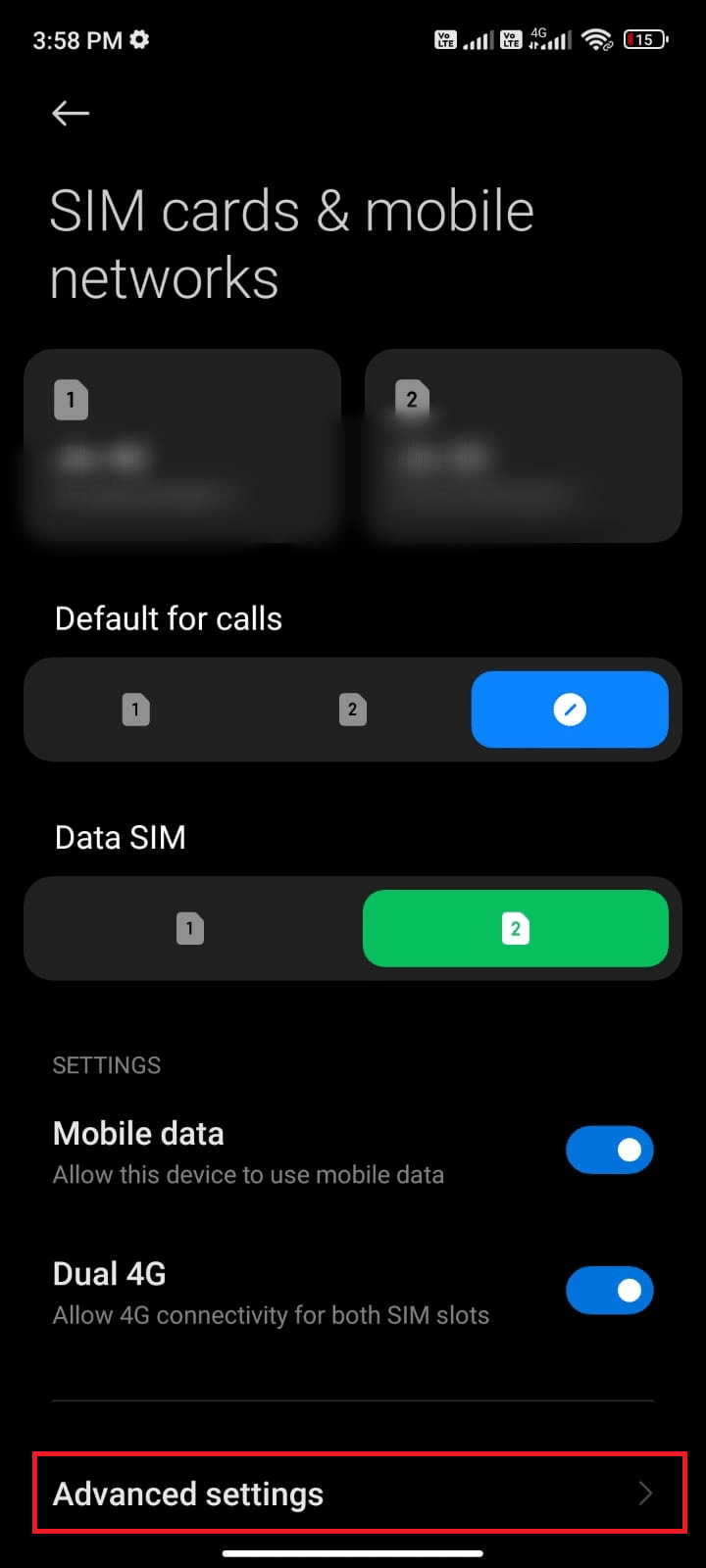
5. Upewnij się, że opcja „Roaming międzynarodowy” jest włączona.
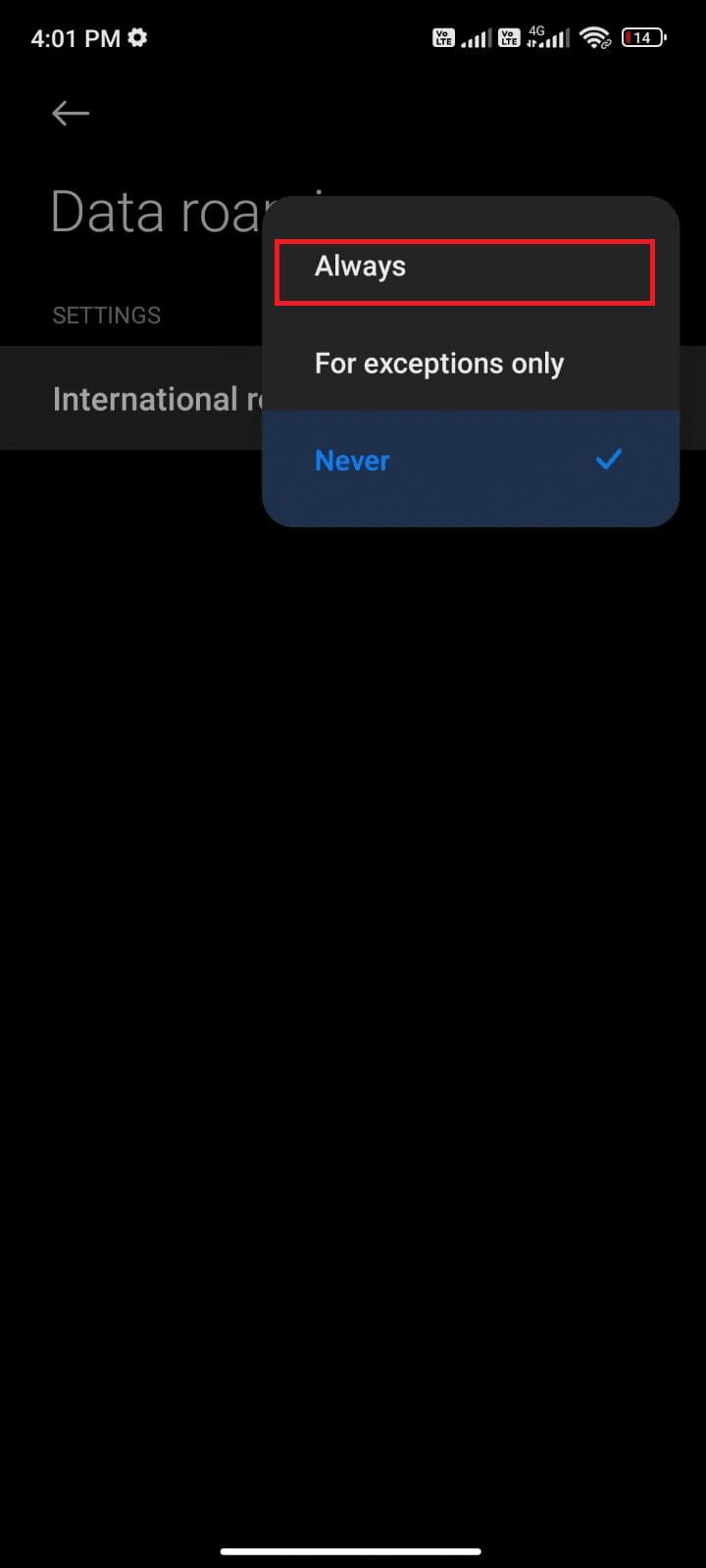
6. Sprawdź ustawienia roamingu danych i upewnij się, że są one aktywne.
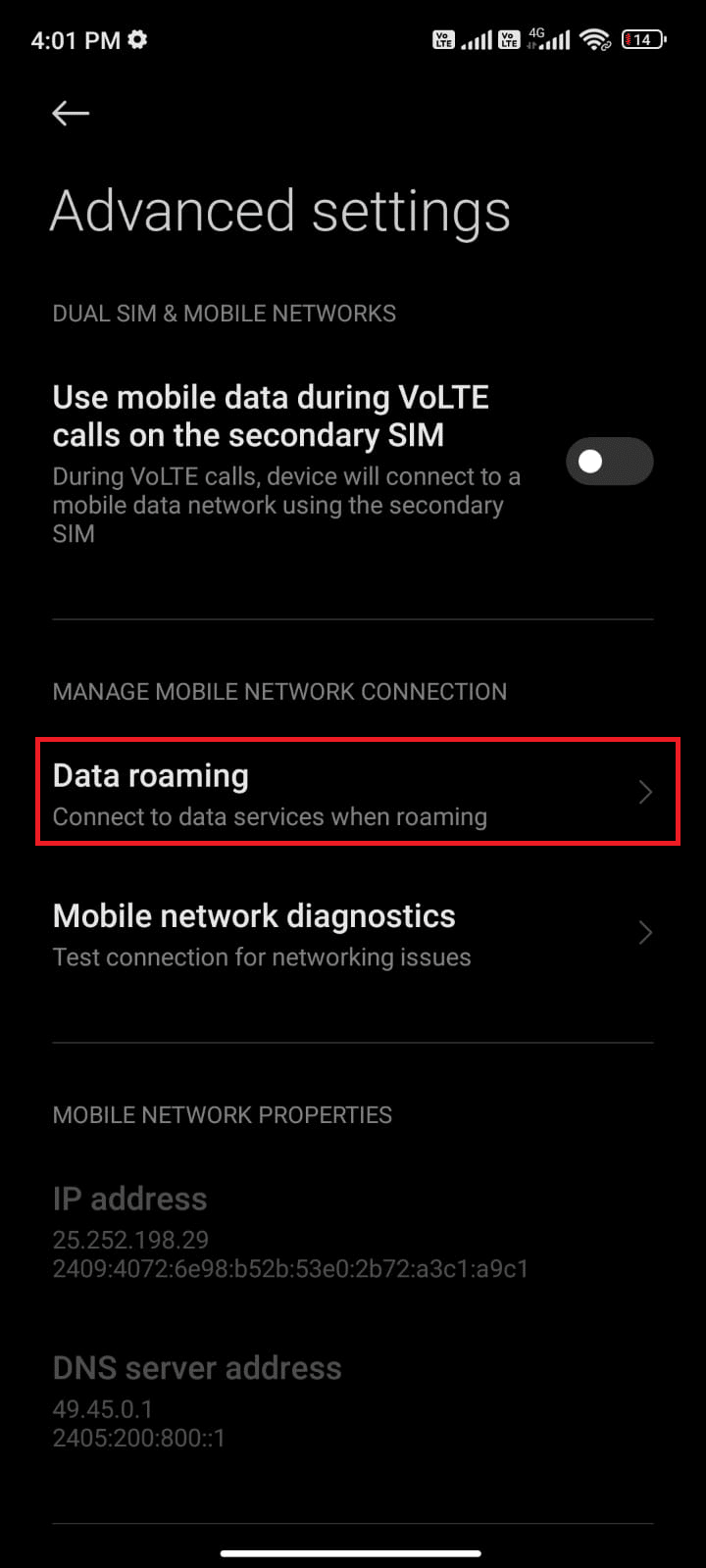
7. Włącz roaming danych, aby potwierdzić ustawienia.
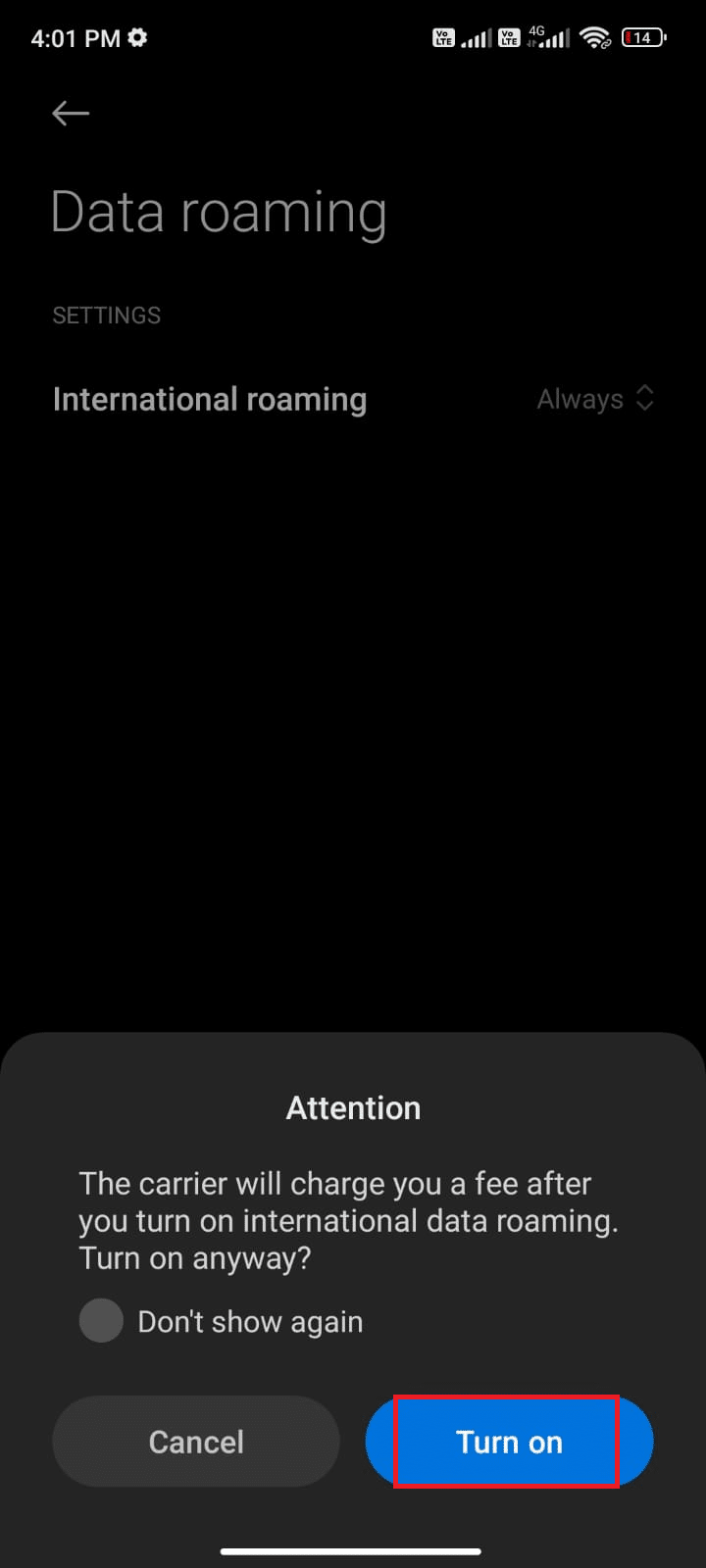
Sprawdź, czy udało Ci się rozwiązać problem z niewidocznym statusem WhatsApp.
Metoda 3: Umożliwienie danych w tle
Upewnij się, że aplikacja WhatsApp ma zezwolenie na korzystanie z danych w tle, aby mogła działać poprawnie, nawet w trybie oszczędzania danych. Oto jak to zrobić:
1. Otwórz Ustawienia aplikacji.
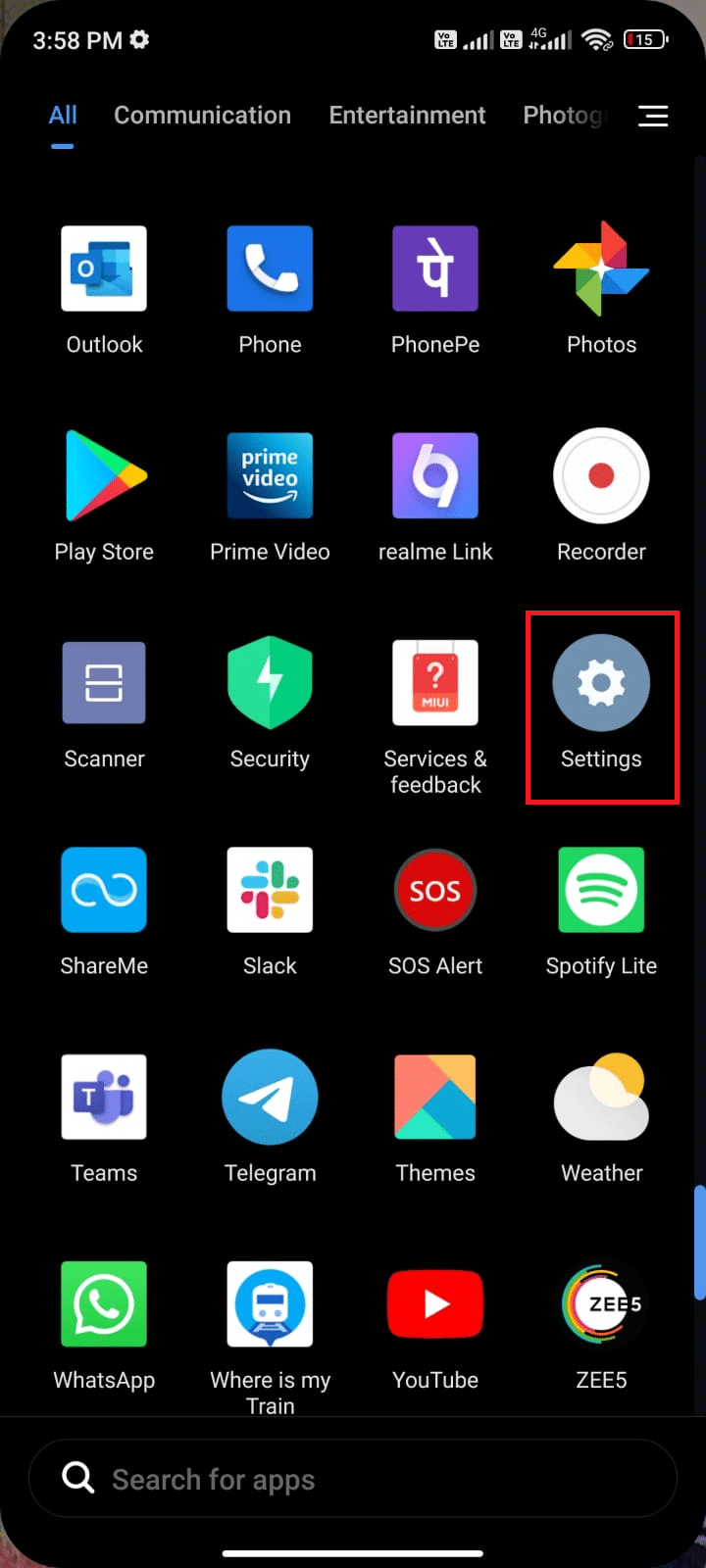
2. Wybierz Aplikacje.
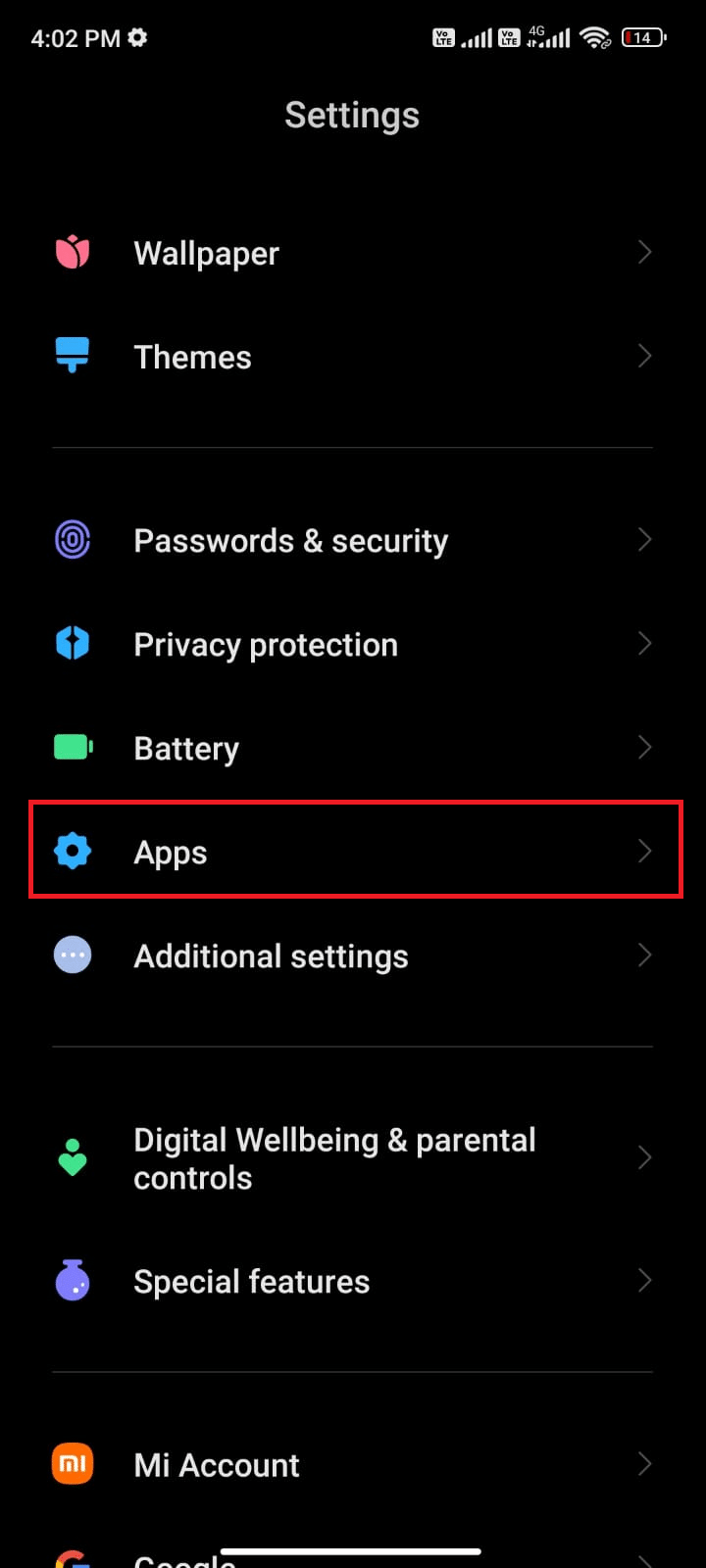
3. Następnie wybierz „Zarządzaj aplikacjami” i znajdź WhatsApp.
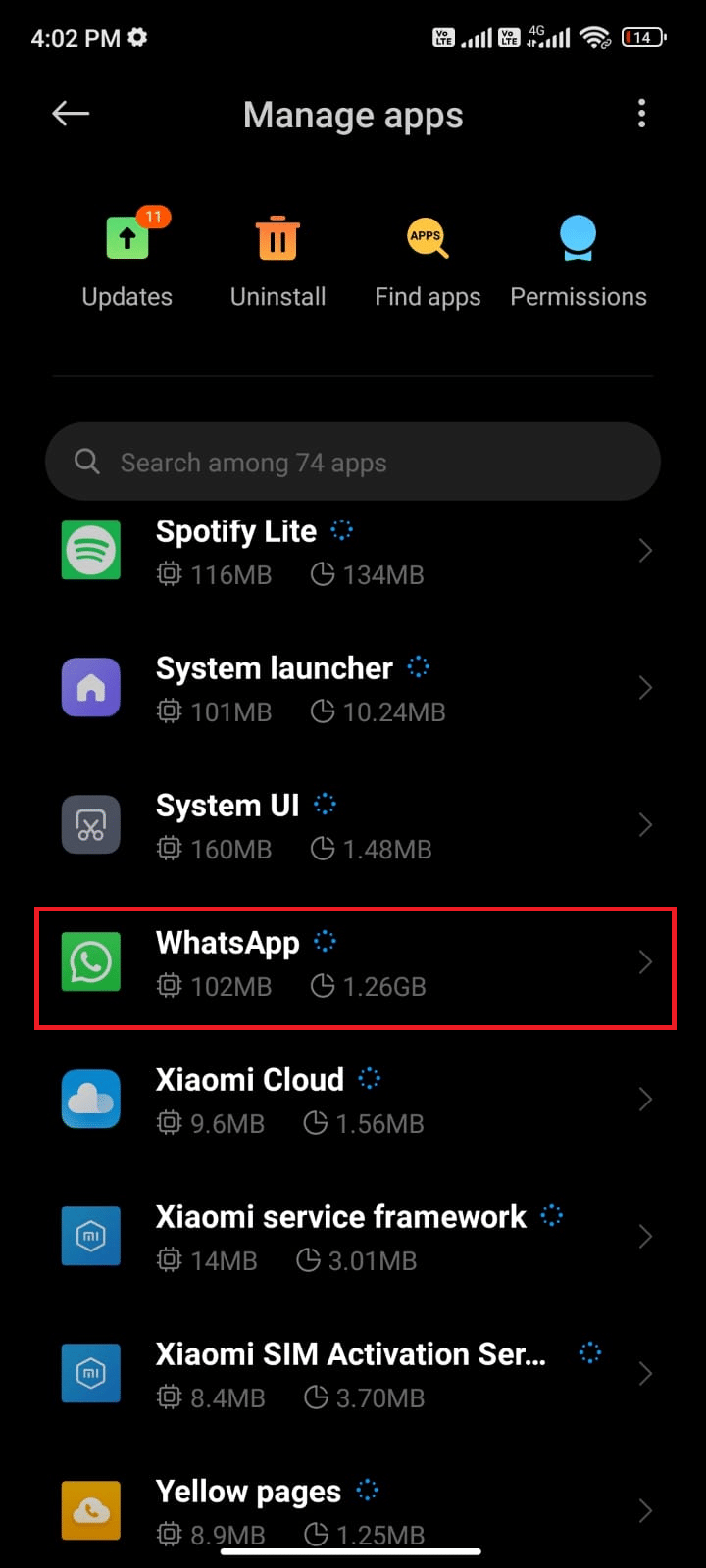
4. Przejdź do opcji „Ograniczone użycie danych”.
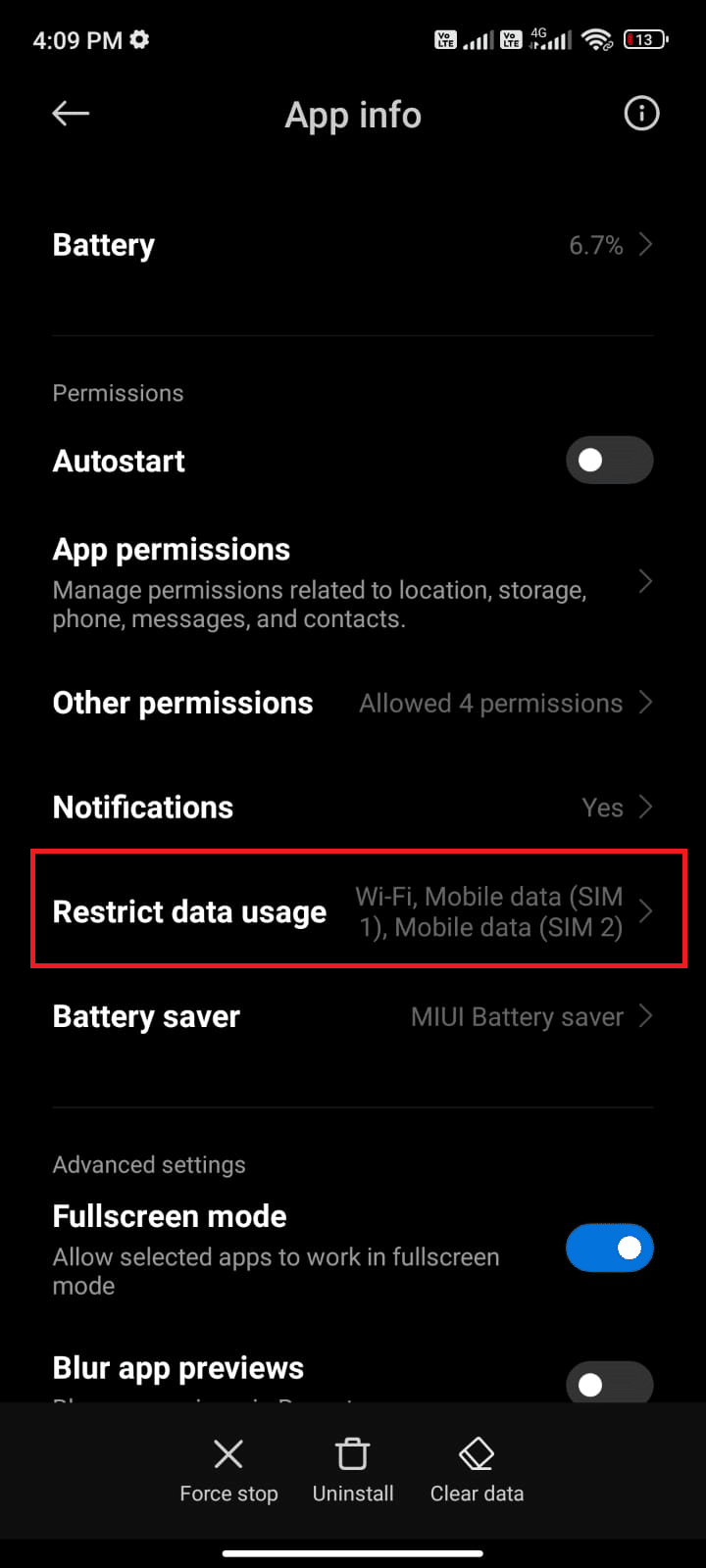
5. Wybierz „Wi-Fi i dane mobilne” oraz „Dane mobilne (SIM 2)” jeśli dotyczy, a następnie zatwierdź.
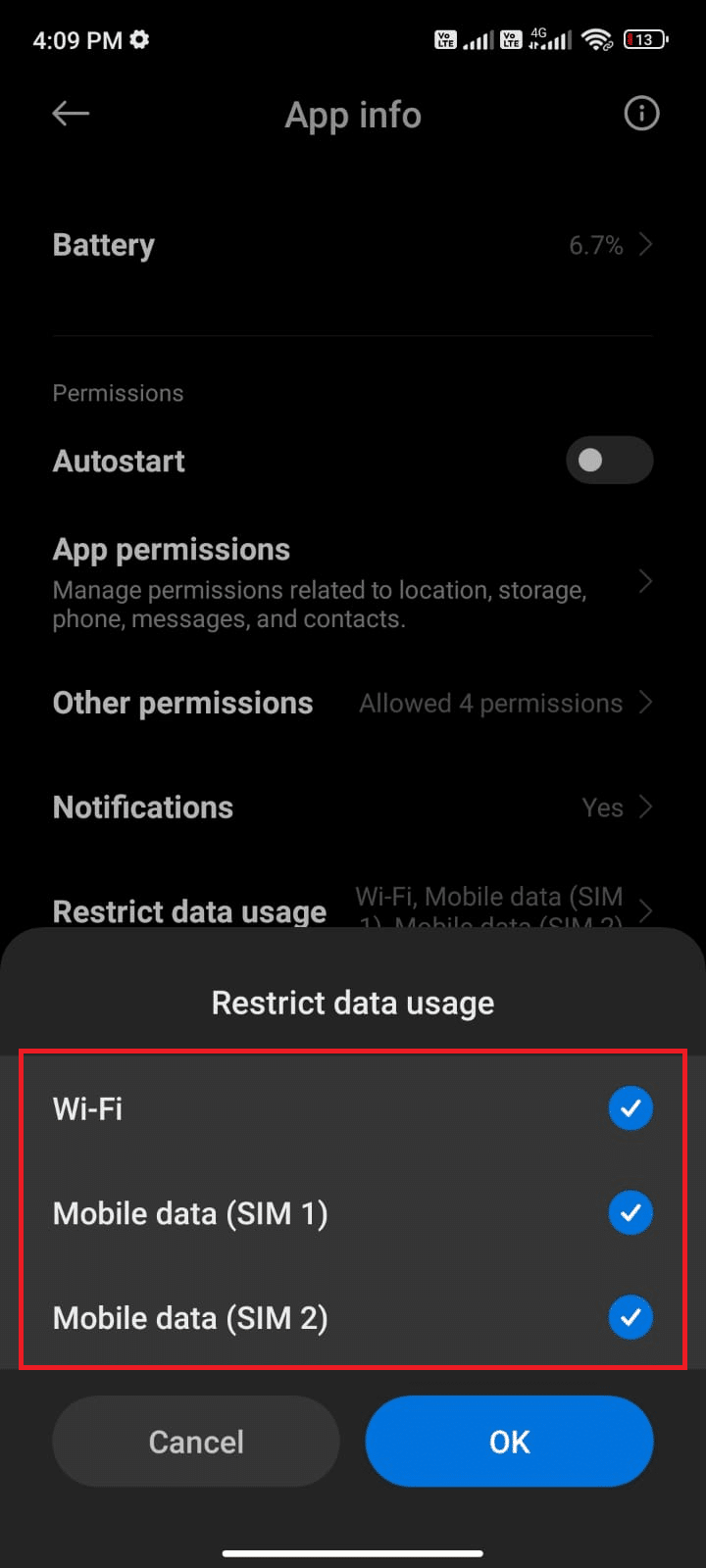
Teraz WhatsApp powinien mieć dostęp do danych mobilnych, nawet w trybie oszczędzania. Sprawdź, czy problem z wyświetlaniem statusu został rozwiązany.
Metoda 4: Zapisanie kontaktu
Aby móc zobaczyć status znajomego, musisz być zapisany w jego kontaktach. Rozpocznij rozmowę z osobą, której status chcesz zobaczyć, i zapytaj, czy zapisała Twój numer. Jeśli kontakt jest zapisany, powinieneś widzieć jego zdjęcie profilowe, status, oraz ostatnio widziane. Jeśli nie, oznacza to, że nie został zapisany.

Metoda 5: Wymuszenie zamknięcia WhatsApp
Wymuszenie zamknięcia aplikacji WhatsApp może pomóc w rozwiązaniu problemów związanych z jej działaniem. Poniżej przedstawiamy, jak to zrobić:
1. Otwórz Ustawienia na swoim urządzeniu.
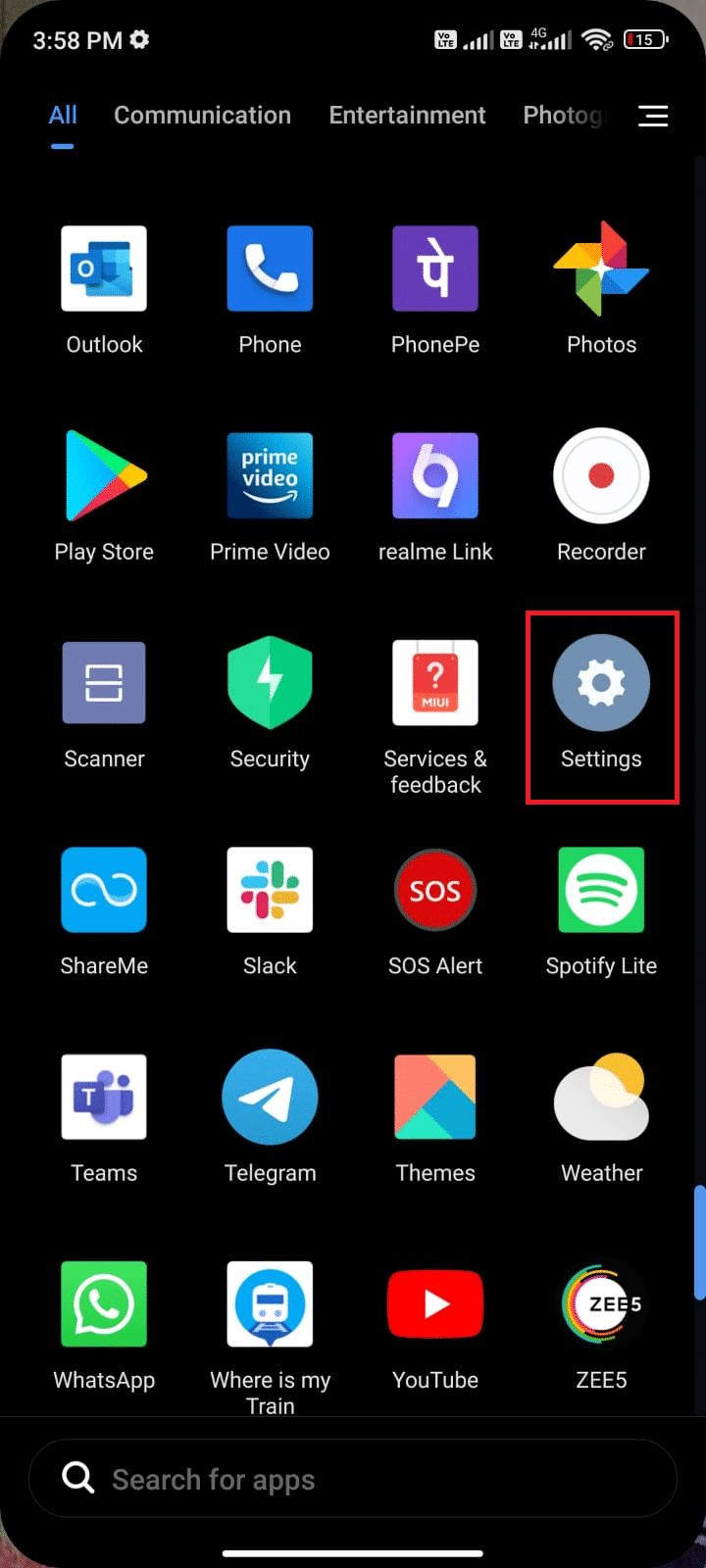
2. Wybierz Aplikacje.
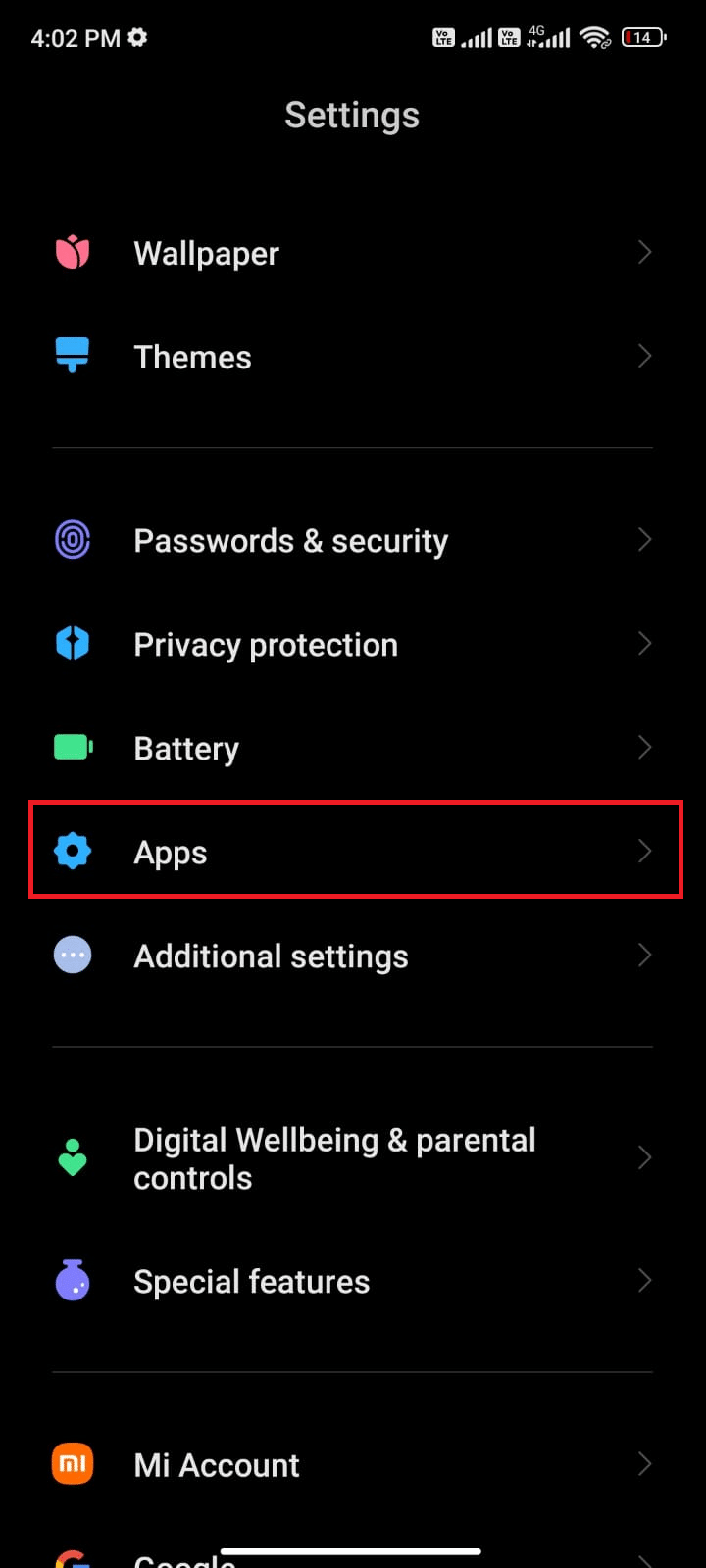
3. Wybierz „Zarządzaj aplikacjami” i znajdź WhatsApp.
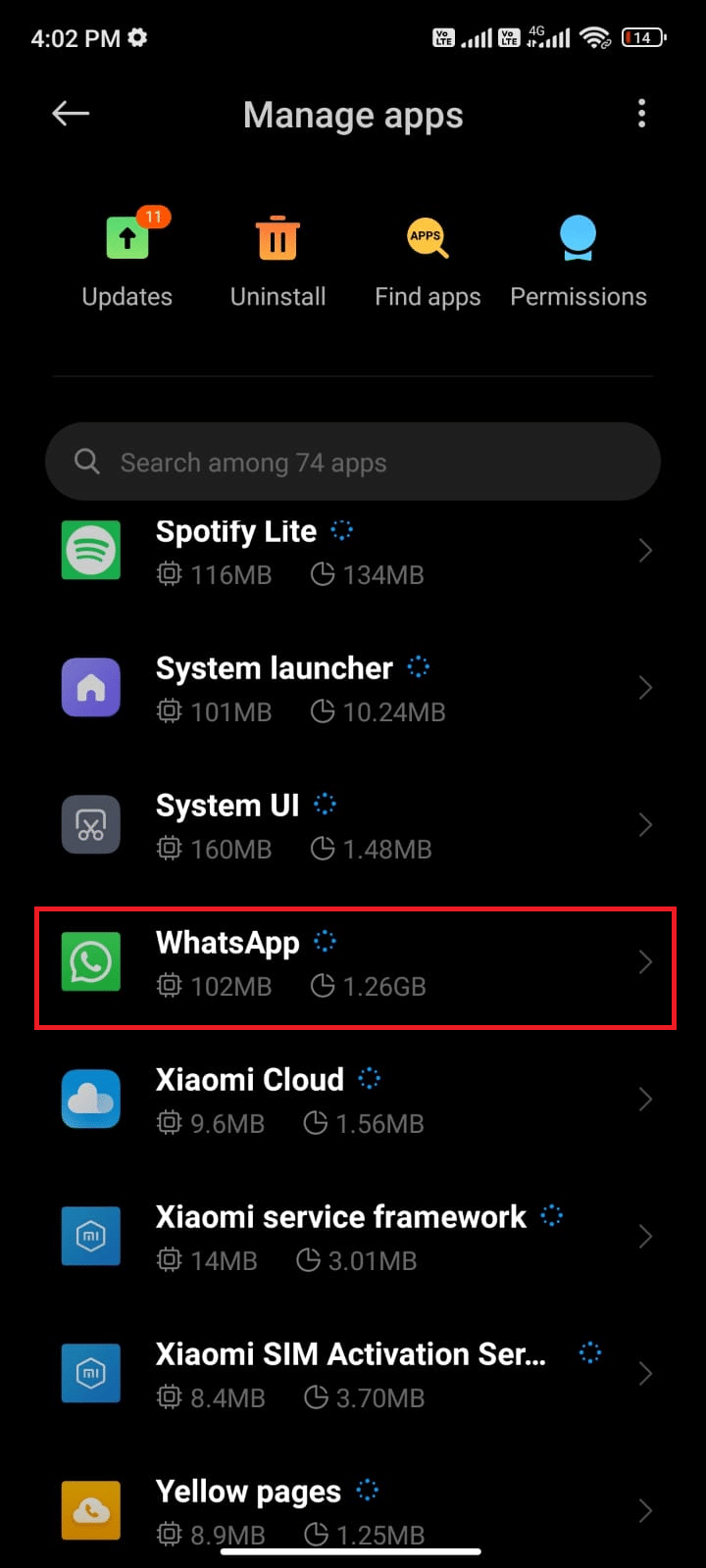
4. Naciśnij „Wymuś zatrzymanie” w lewym dolnym rogu ekranu.

5. Potwierdź wybór, dotykając „OK”.
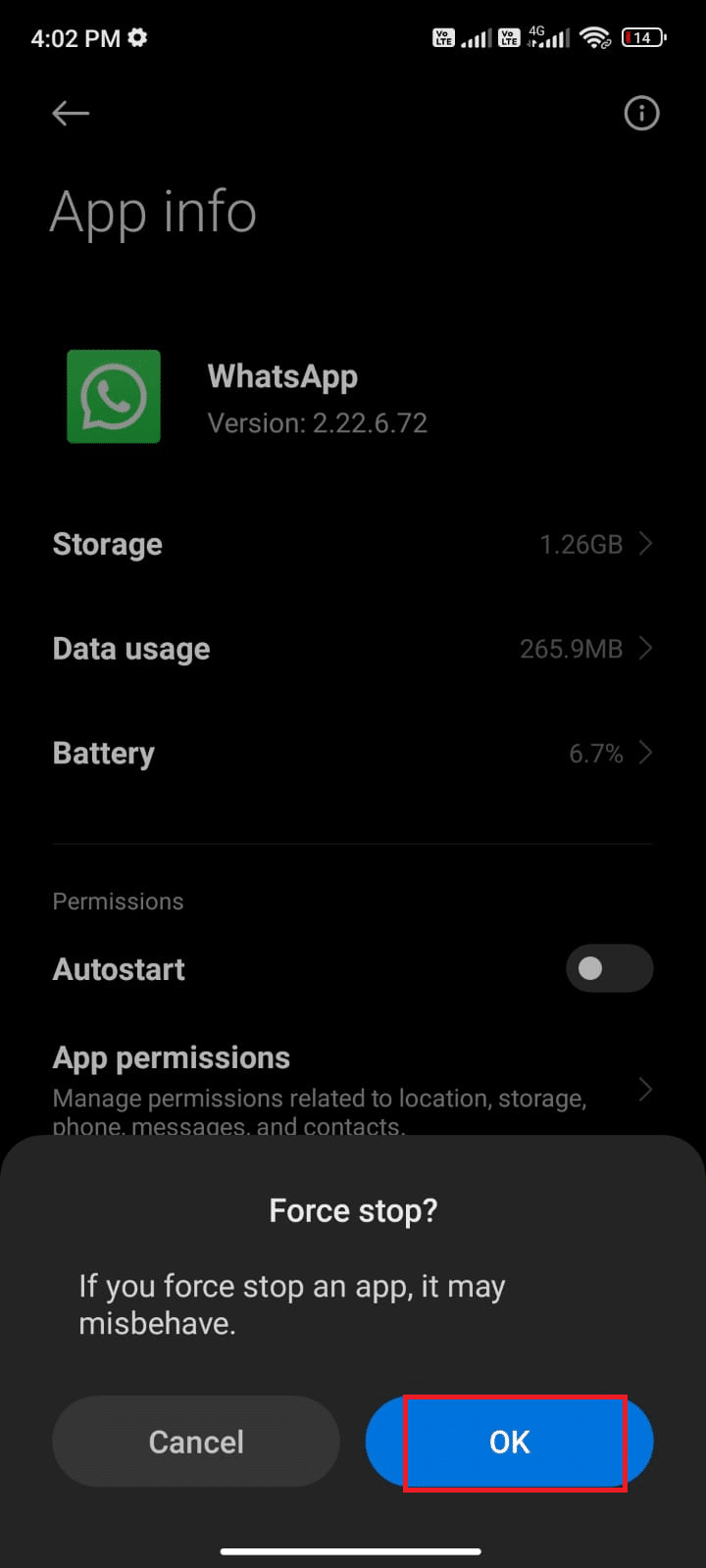
Uruchom ponownie WhatsApp i sprawdź, czy problem z niewidocznym statusem został rozwiązany.
Metoda 6: Przyznanie wszystkich uprawnień
Jeśli WhatsApp nie ma odpowiednich uprawnień, nie będziesz mógł zobaczyć statusów znajomych. Upewnij się, że aplikacja ma dostęp do kontaktów, wykonując poniższe kroki:
1. Otwórz Ustawienia aplikacji.
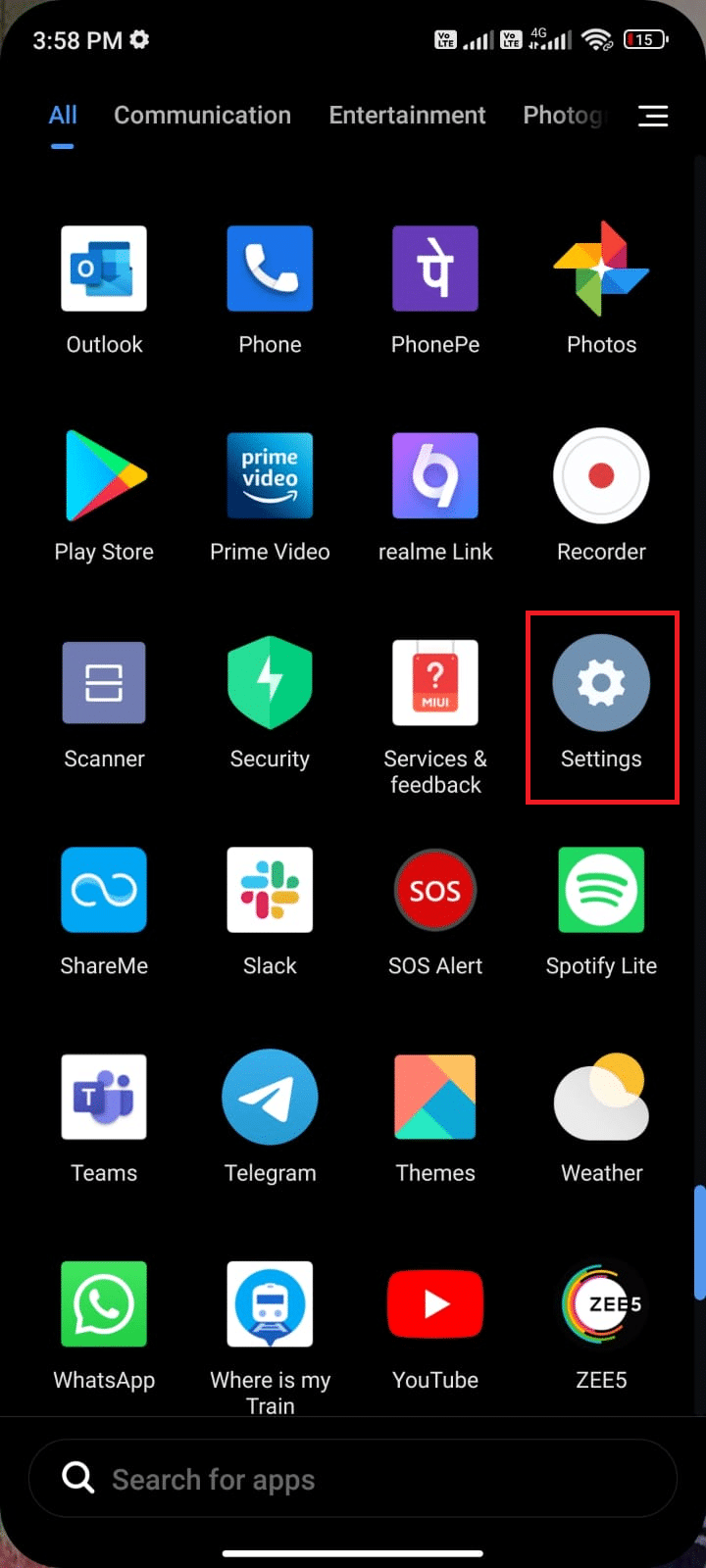
2. Wybierz Aplikacje, a następnie „Zarządzaj aplikacjami”.
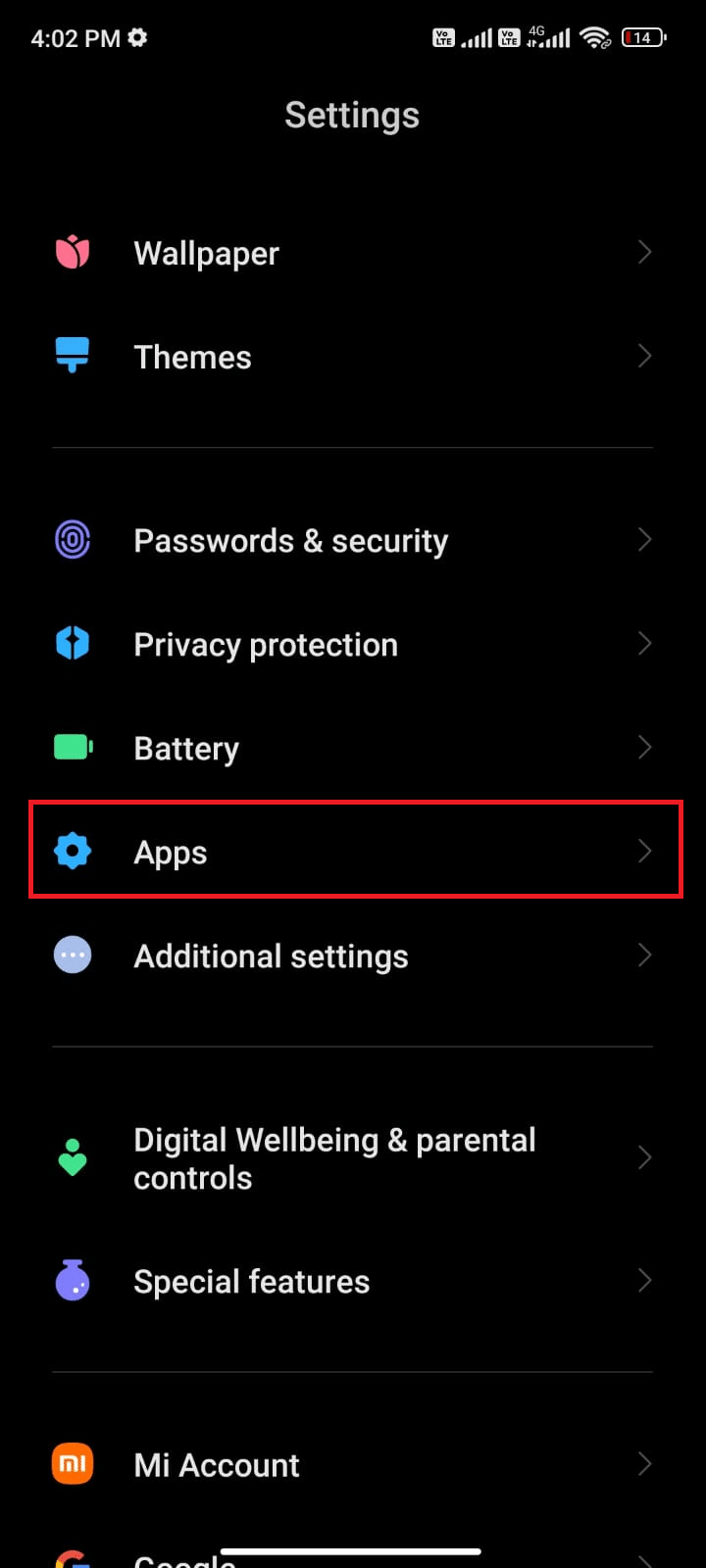
3. Wybierz WhatsApp.
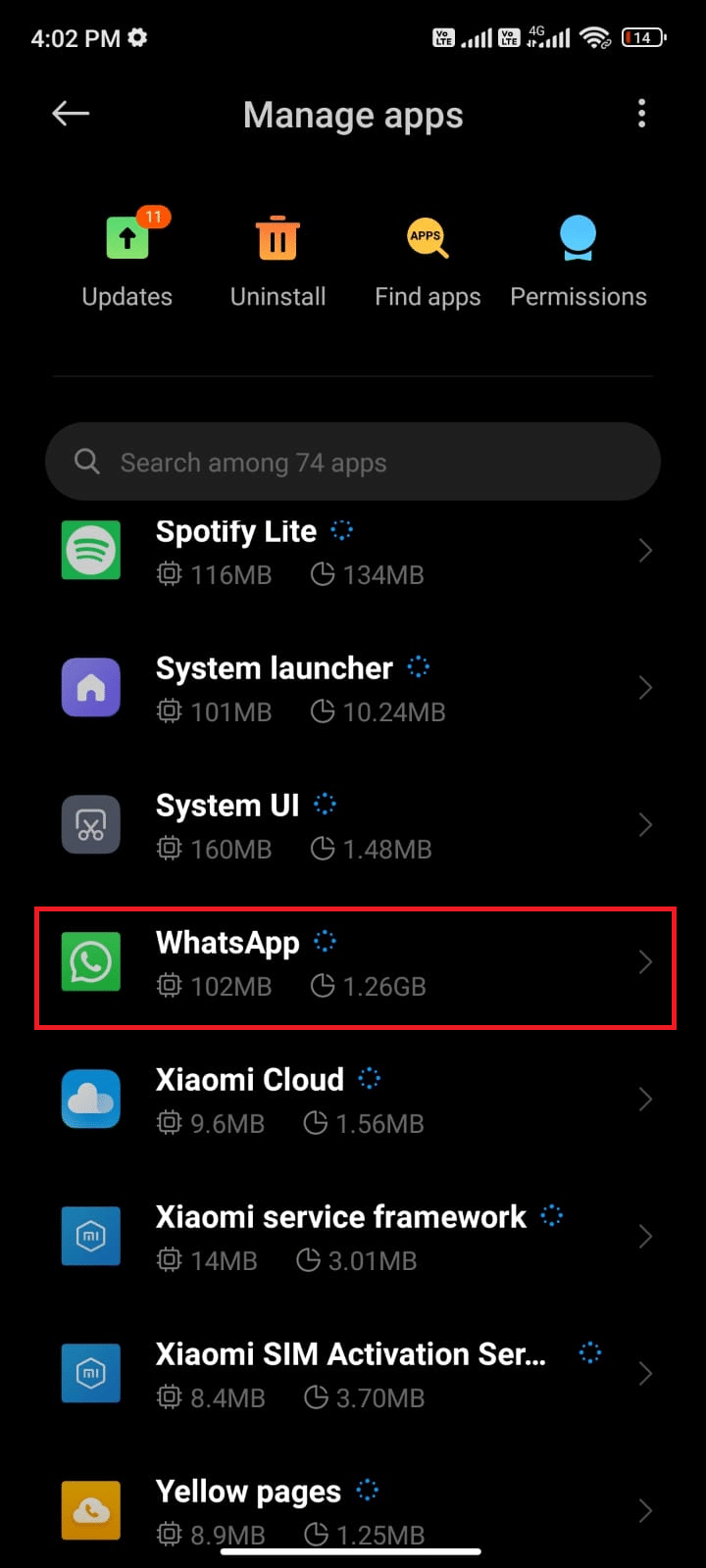
4. Następnie wybierz „Uprawnienia aplikacji”.
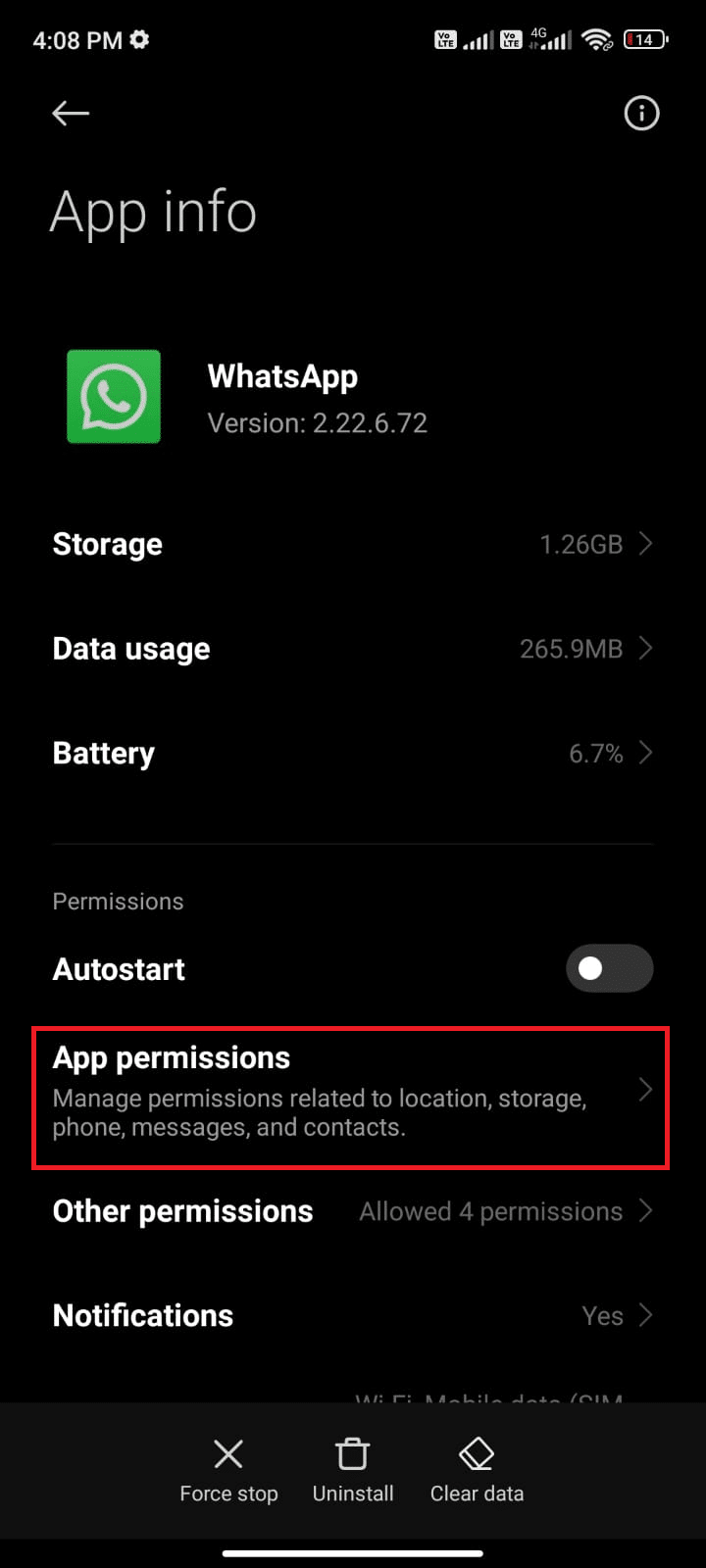
5. Sprawdź, czy na liście uprawnień WhatsApp są jakieś uprawnienia, które nie zostały przyznane.
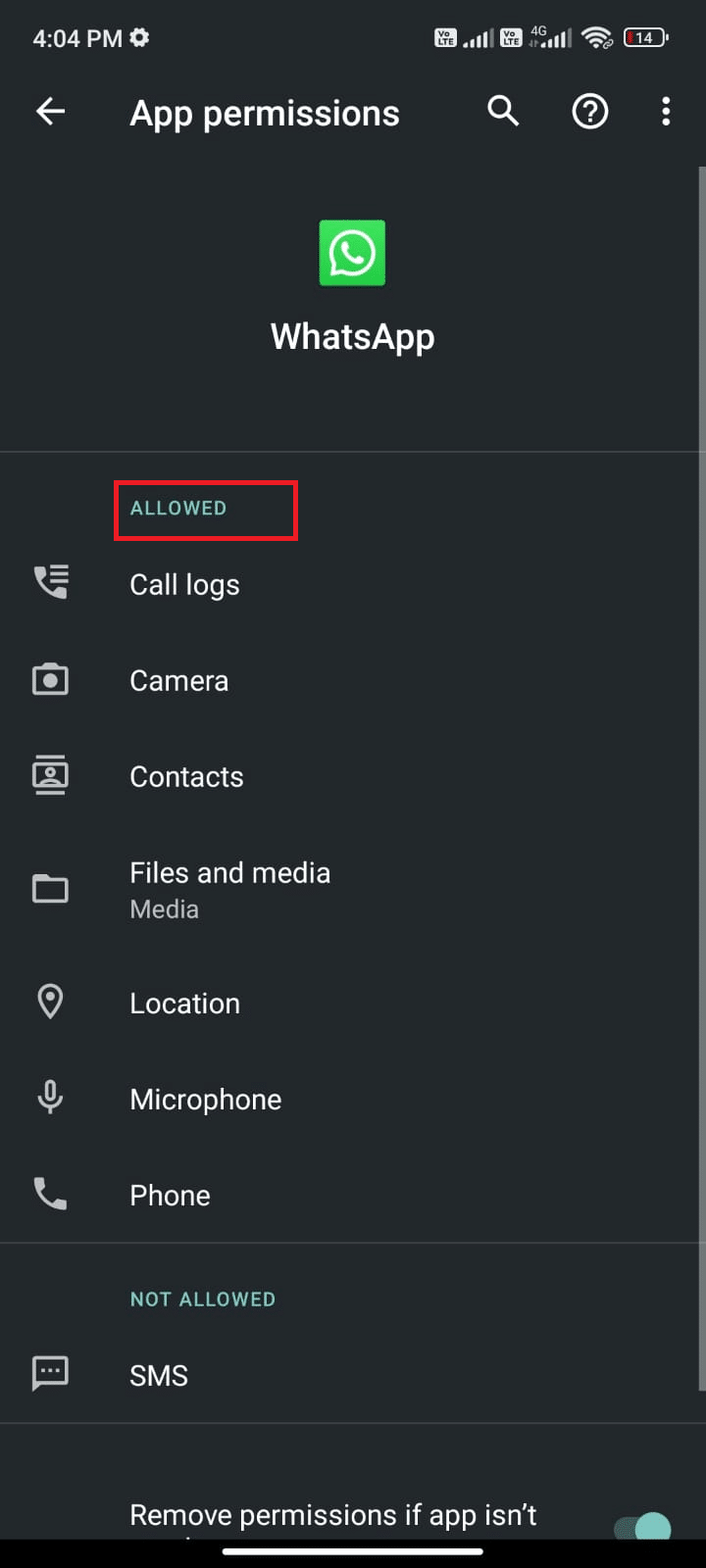
6. Jeśli są uprawnienia na liście „NIEDOZWOLONE”, dotknij ich i wybierz opcję „ZEZWALAJ”.
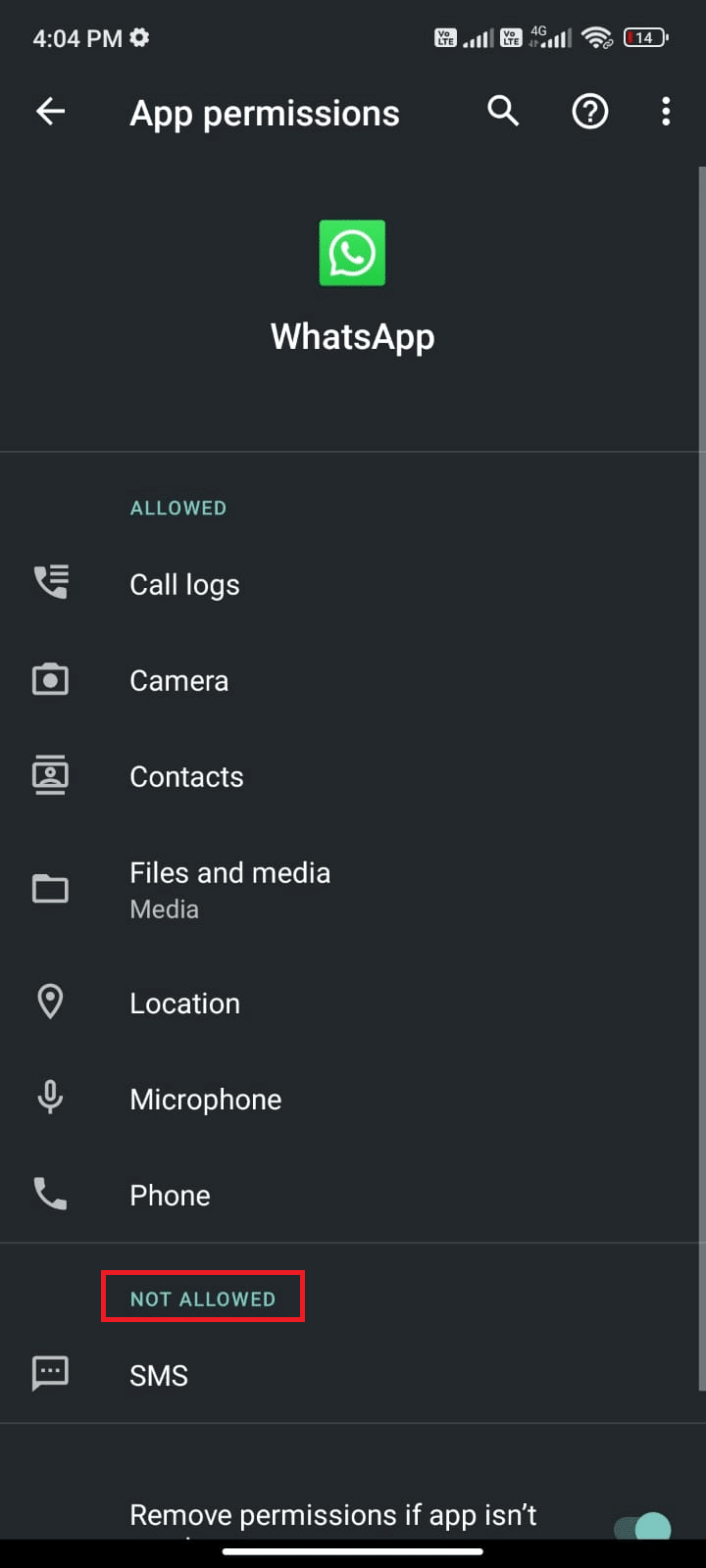
Sprawdź, czy po przyznaniu odpowiednich uprawnień problem z niewidocznym statusem został rozwiązany.
Metoda 7: Włącz synchronizację WhatsApp
Niektórzy użytkownicy zgłaszają, że brak synchronizacji danych WhatsApp może być przyczyną niewidoczności statusów. Aby temu zapobiec, upewnij się, że synchronizacja jest włączona:
1. Przejdź do Ustawień aplikacji.
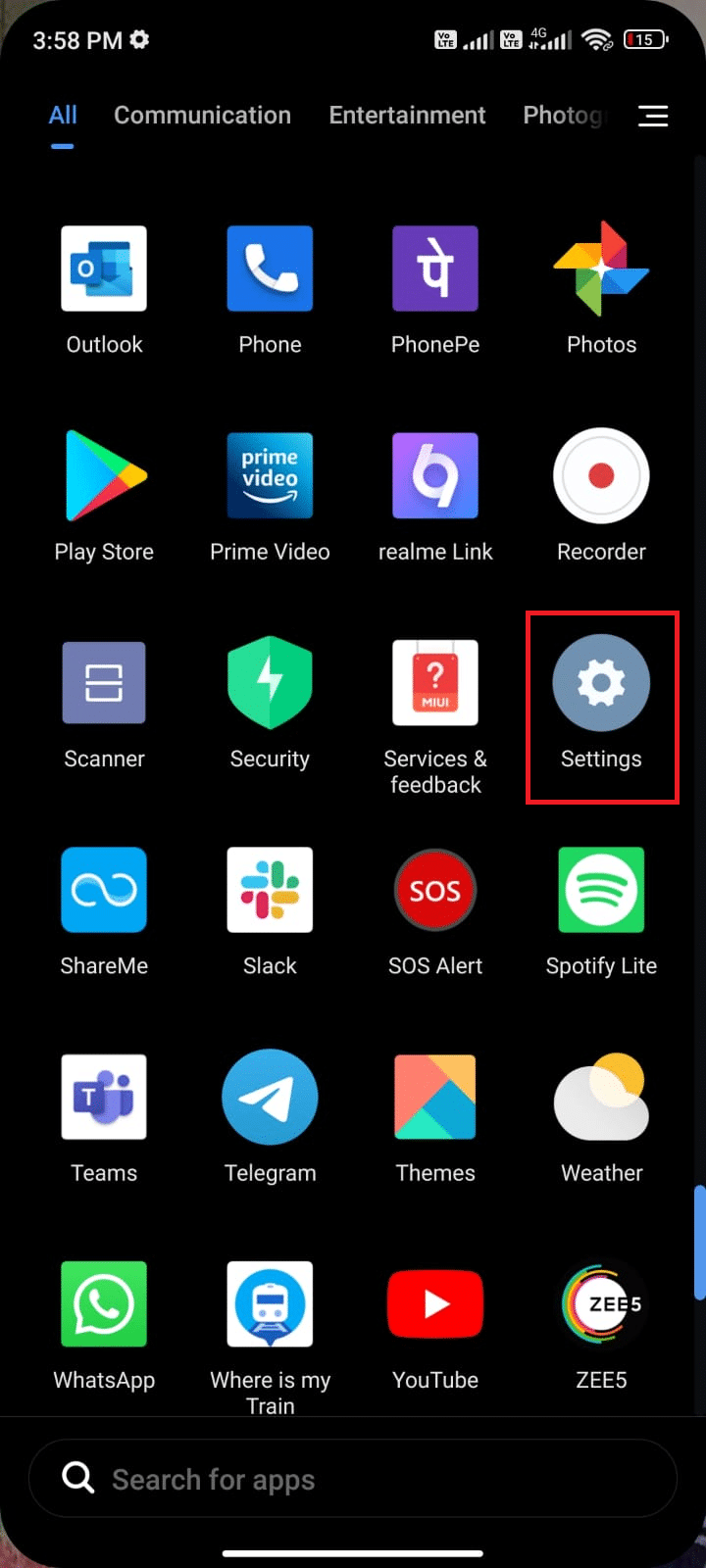
2. Wybierz „Konta i synchronizacja”.
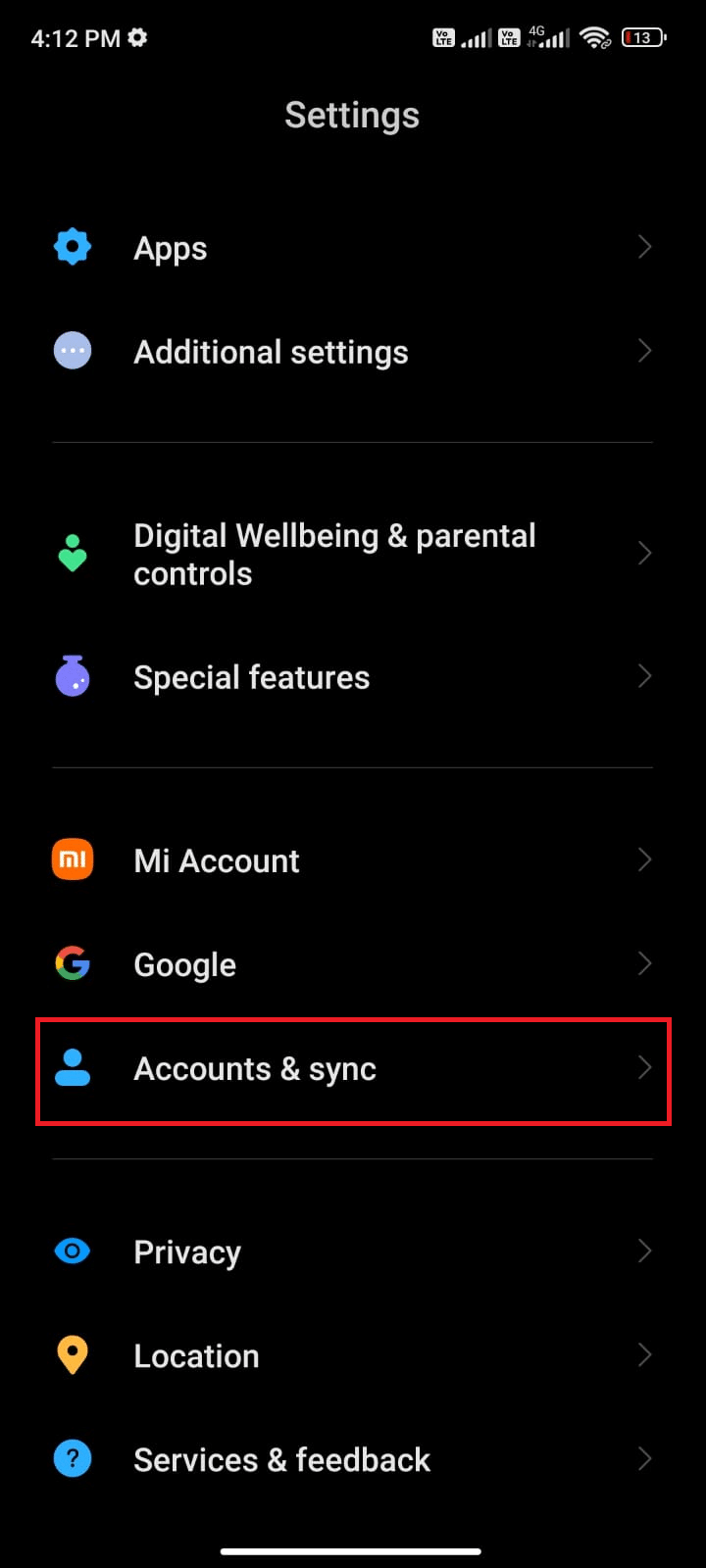
3. Upewnij się, że opcja „Automatyczna synchronizacja danych” jest włączona, a następnie naciśnij „Synchronizuj” obok WhatsApp.
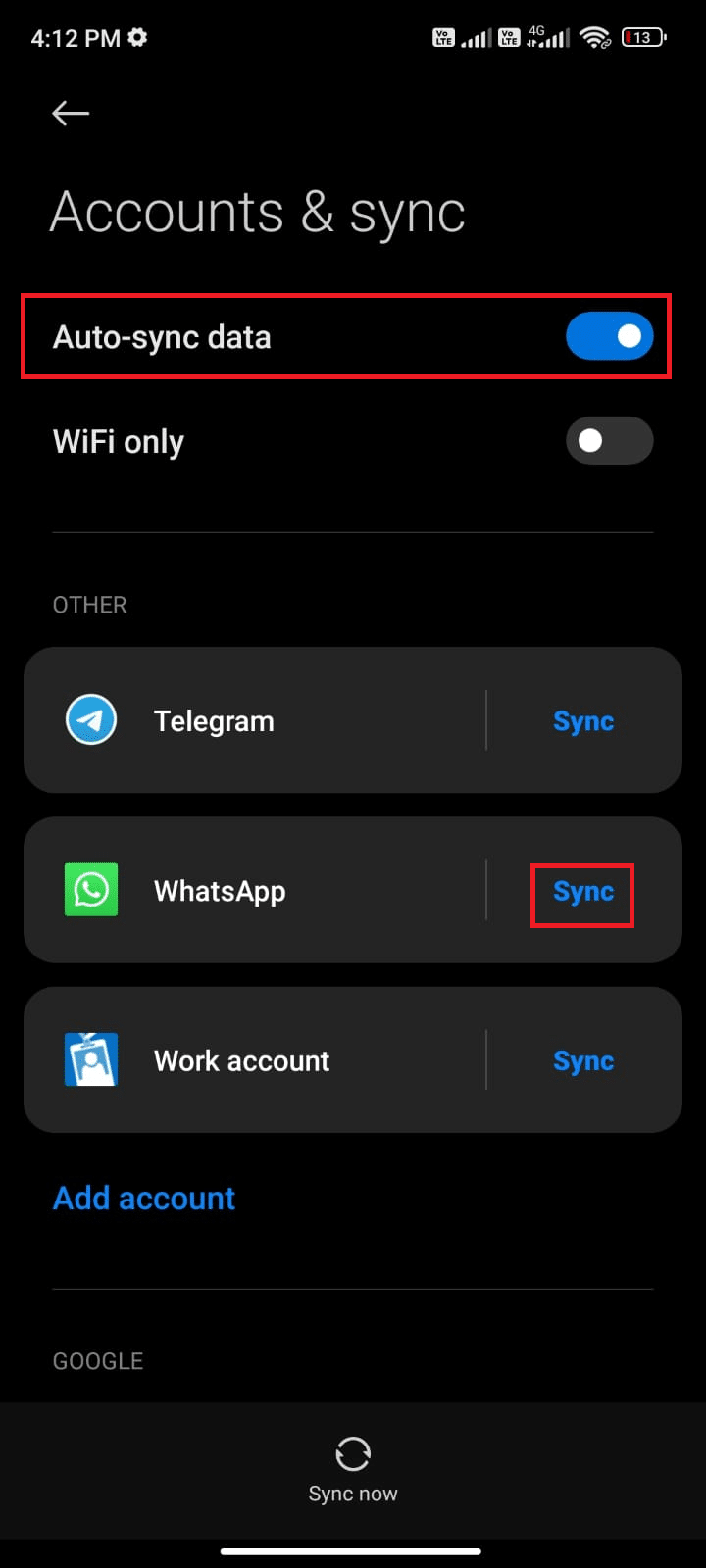
Po włączeniu synchronizacji sprawdź, czy problem z niewidocznym statusem został rozwiązany.
Metoda 8: Włącz potwierdzenia odczytu
Wielu użytkowników zauważyło, że włączenie opcji potwierdzeń odczytu może pomóc w rozwiązywaniu problemów z wyświetlaniem statusów. Aby to zrobić, postępuj według poniższych kroków:
1. Otwórz Ustawienia WhatsApp.
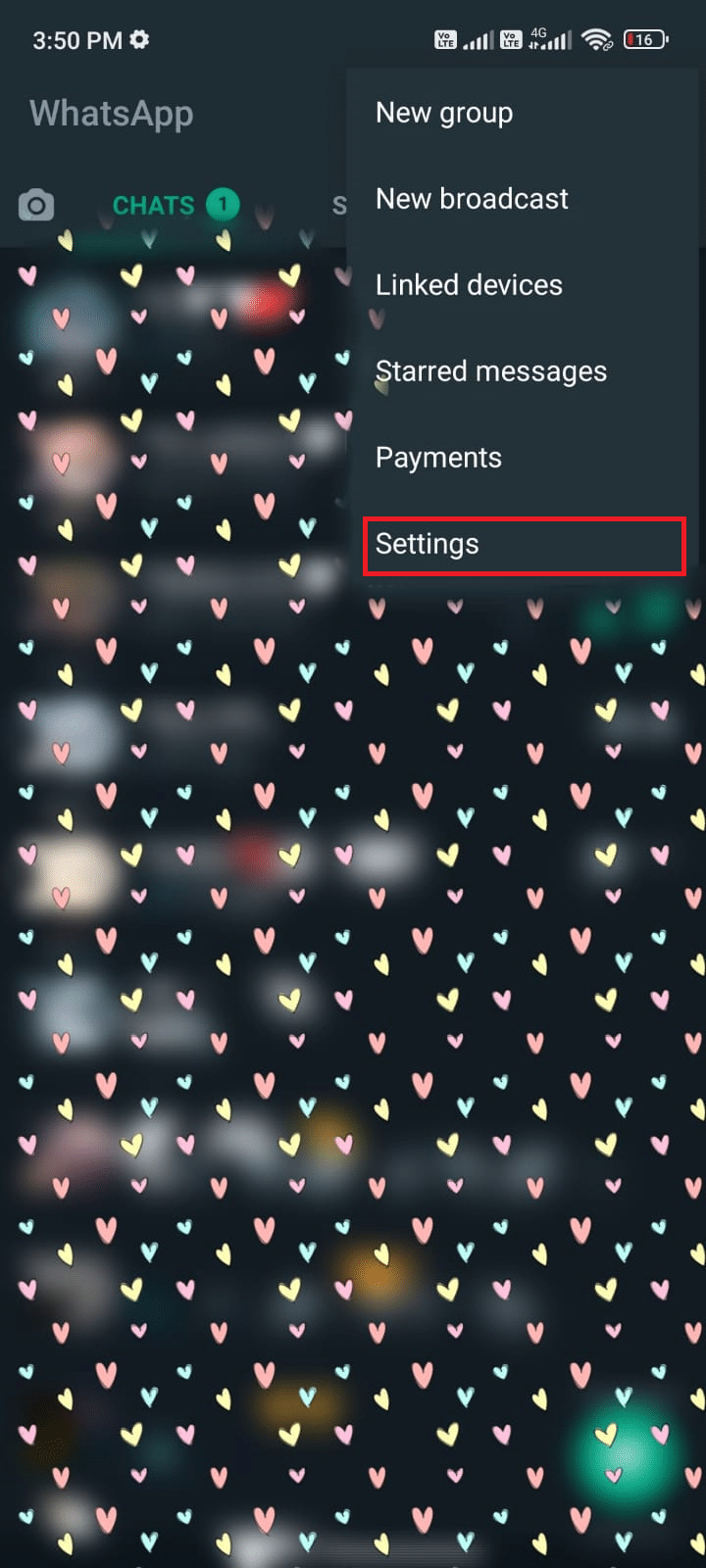
2. Następnie dotknij „Konto”, a potem „Prywatność”.
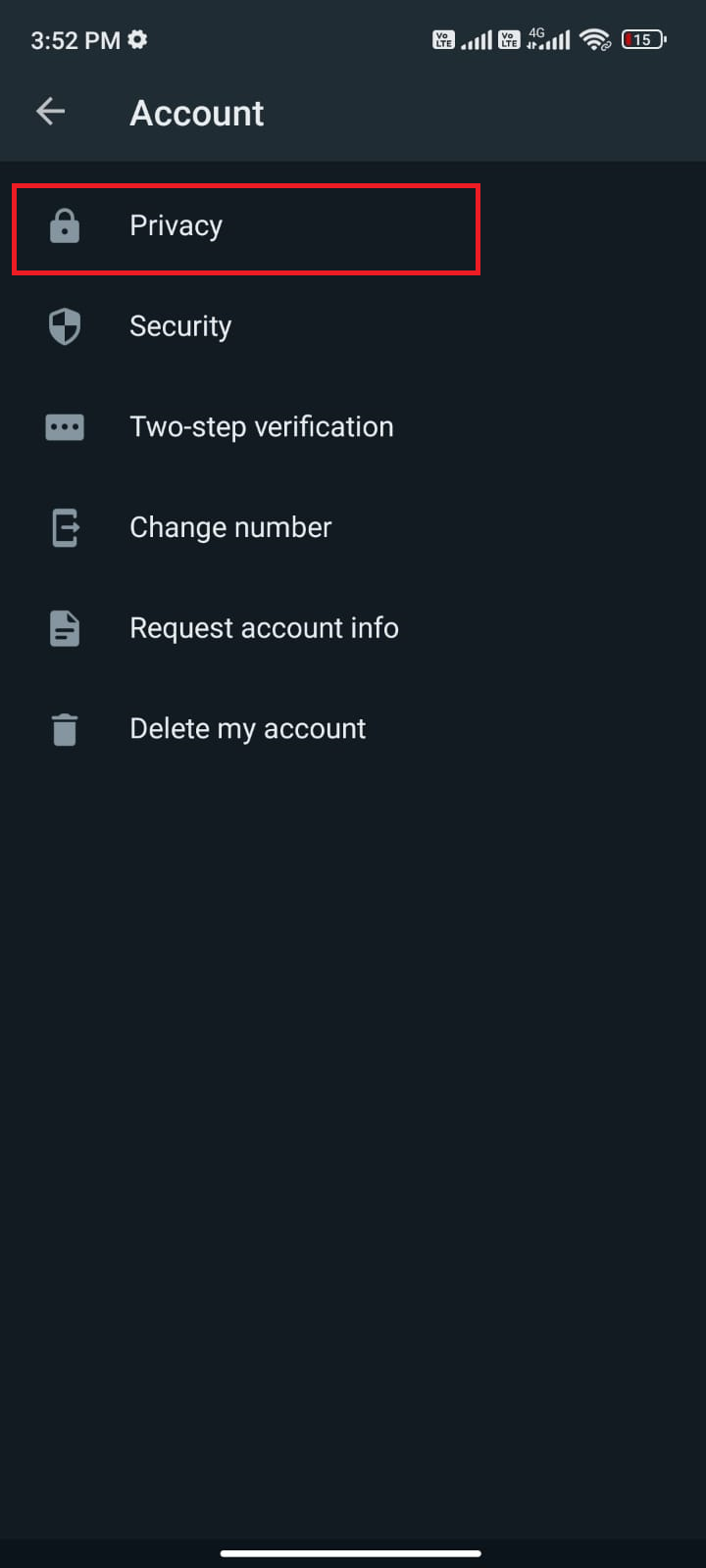
3. Włącz przełącznik obok opcji „Potwierdzenia odczytu”.
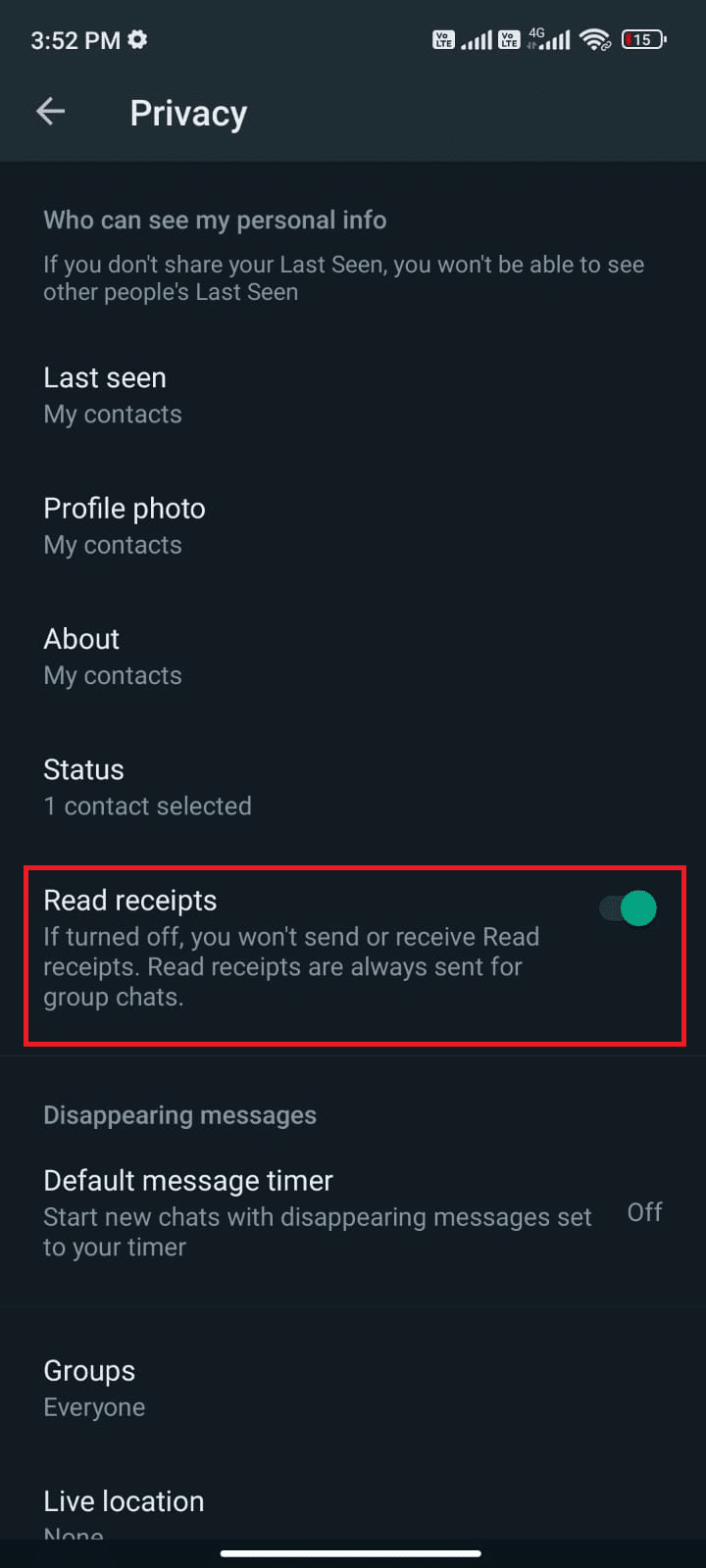
Na koniec sprawdź, czy problem został rozwiązany.
Metoda 9: Wyczyść pamięć podręczną WhatsApp
Pamięć podręczna aplikacji jest przechowywana jako tymczasowe dane, które mogą ulegać uszkodzeniu. Regularne czyszczenie pamięci podręcznej może pomóc w rozwiązaniu problemów. Oto jak to zrobić:
1. Otwórz Ustawienia na swoim urządzeniu.
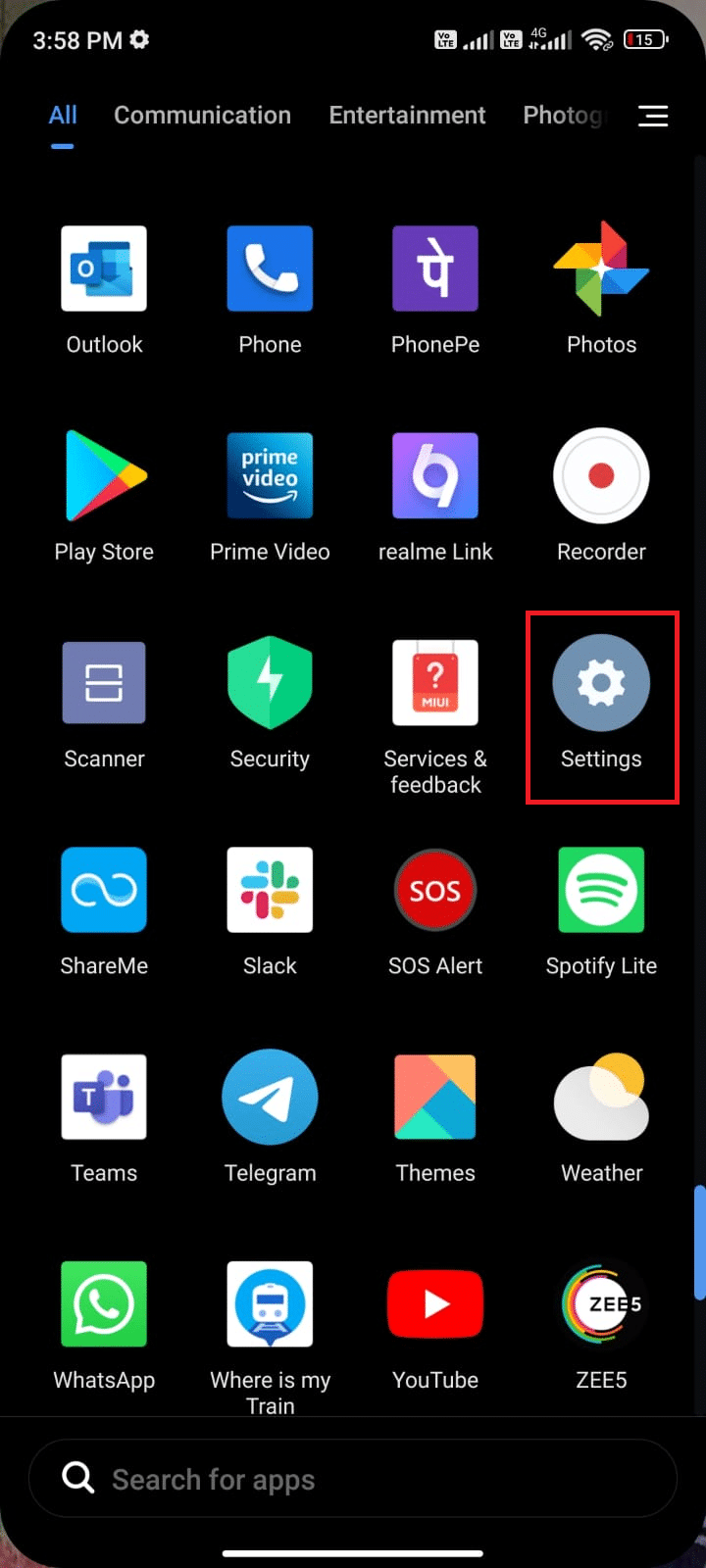
2. Wybierz Aplikacje.
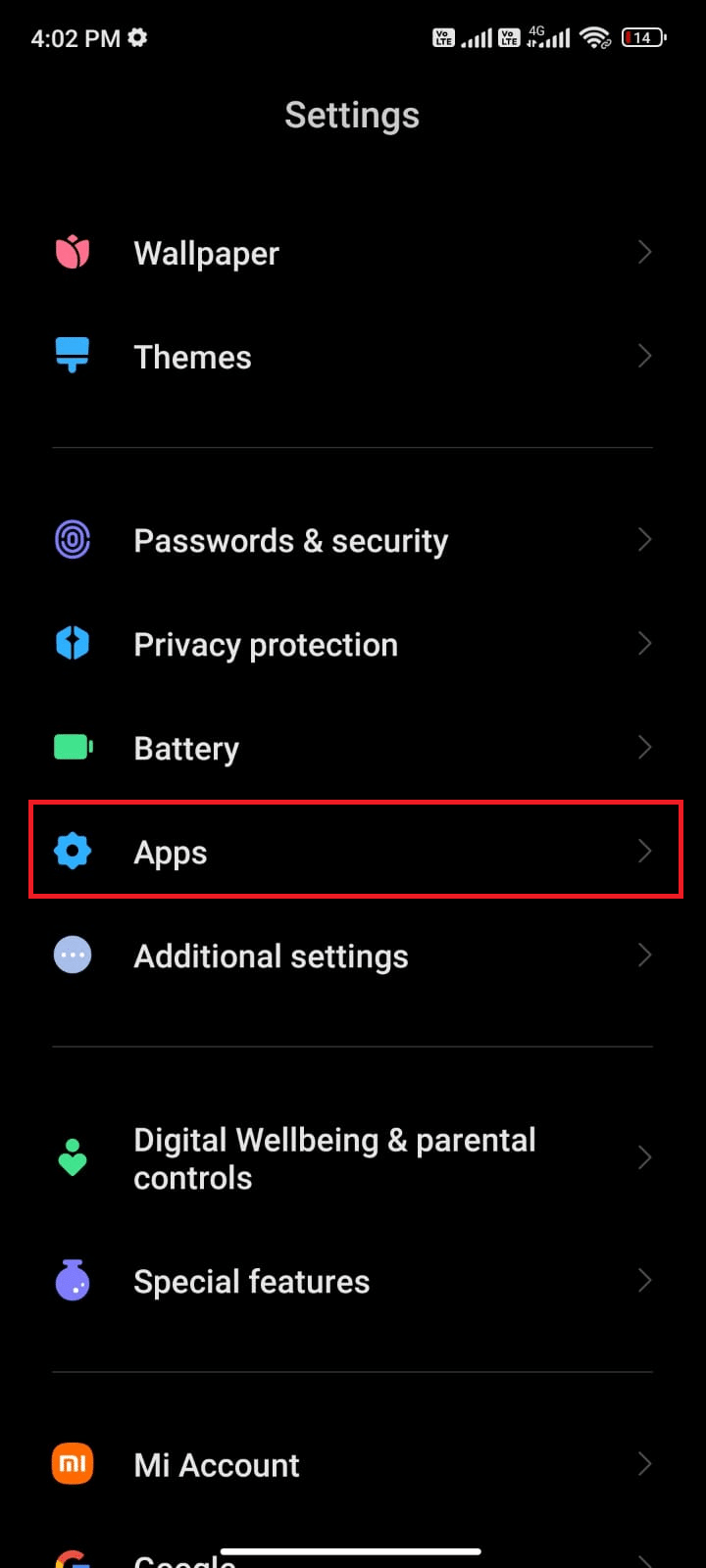
3. Następnie wybierz „Zarządzaj aplikacjami” i znajdź WhatsApp.
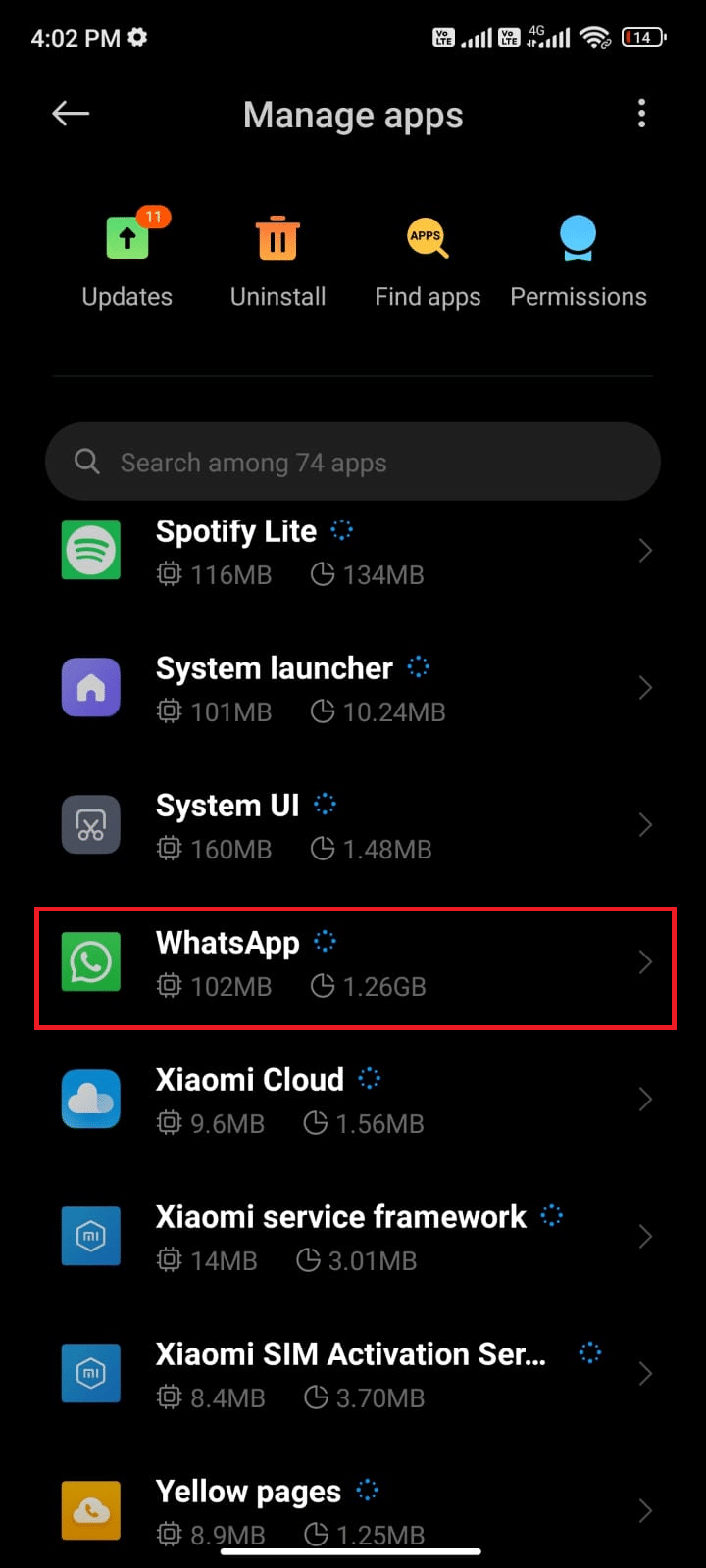
4. Przejdź do sekcji „Przechowywanie”.
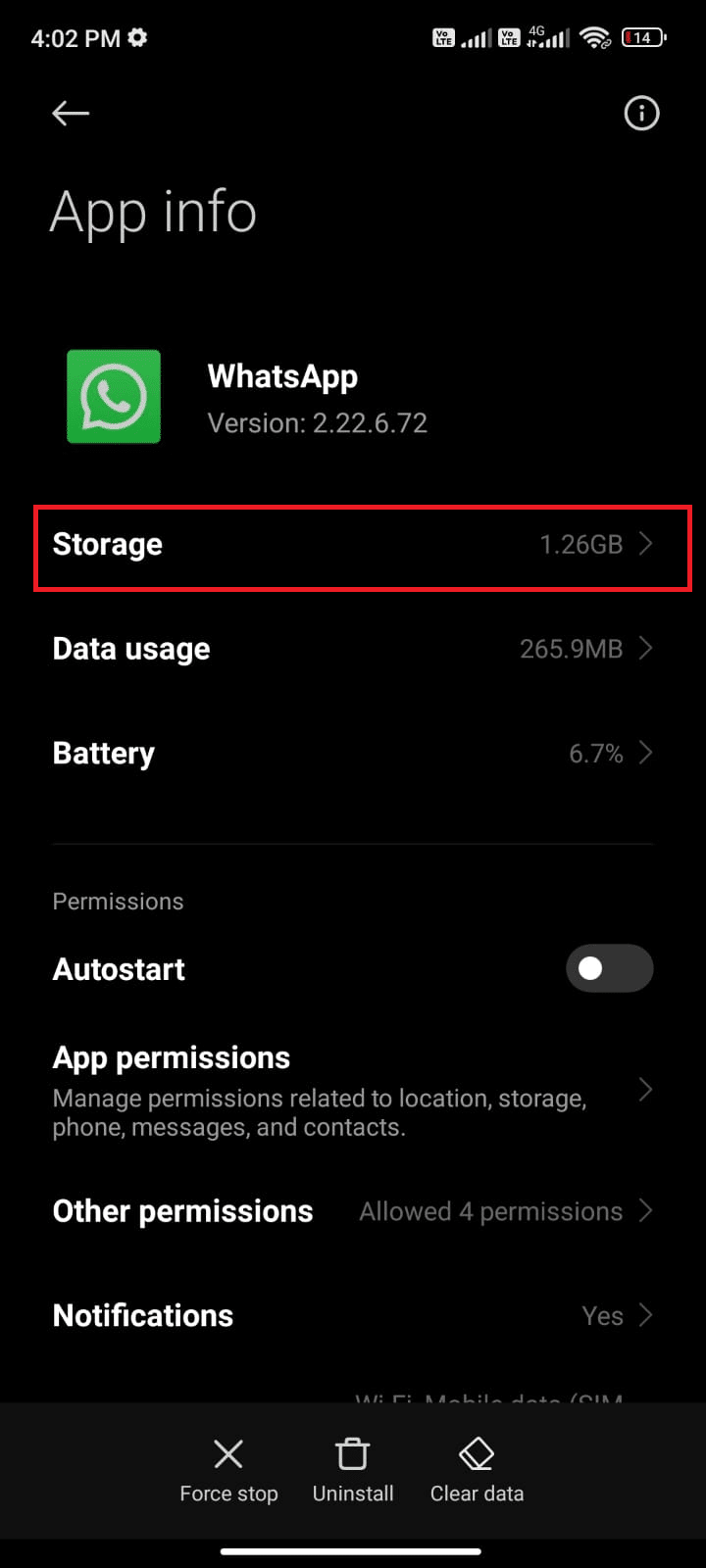
5. Wybierz „Wyczyść dane”, a następnie „Wyczyść pamięć podręczną”.
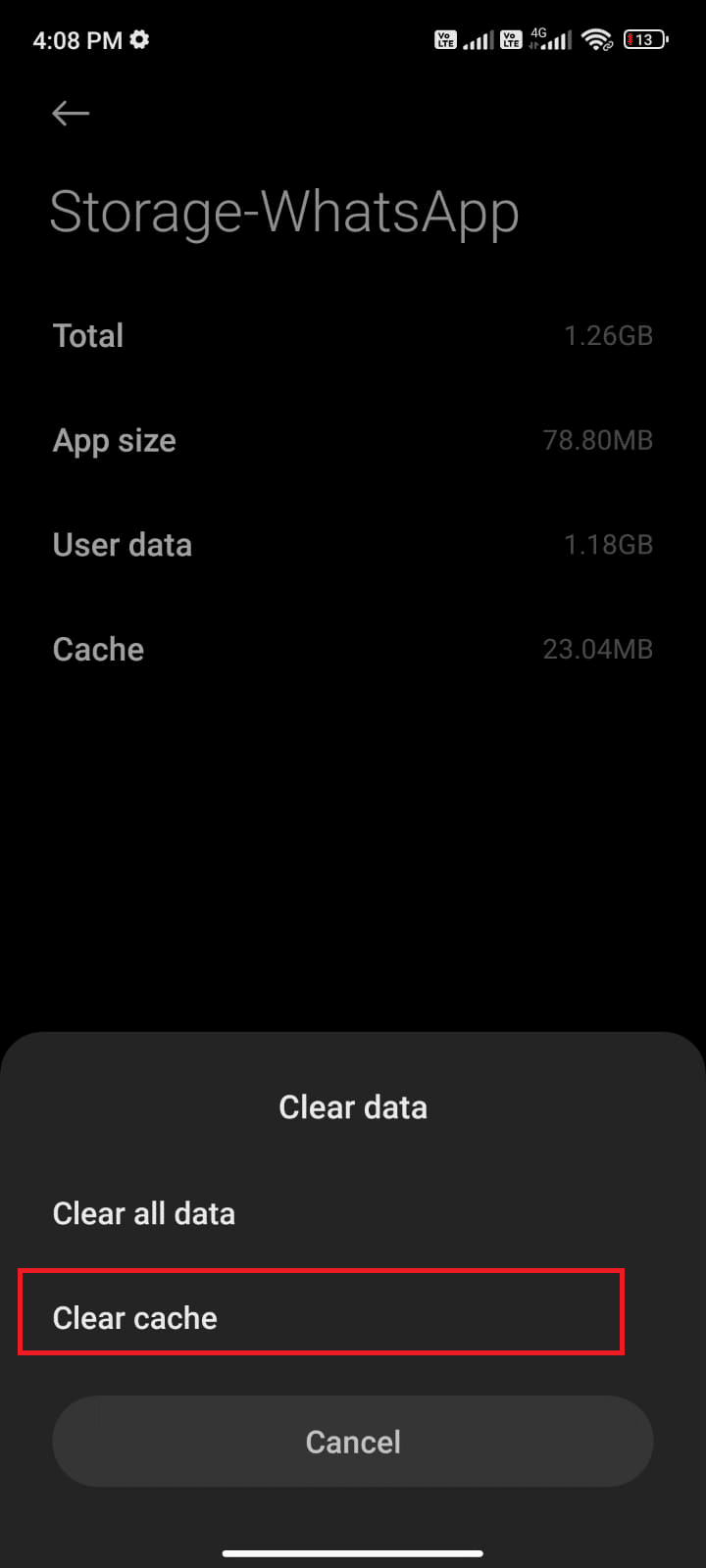
6. Dla lepszego efektu możesz także wybrać „Wyczyść wszystkie dane”.
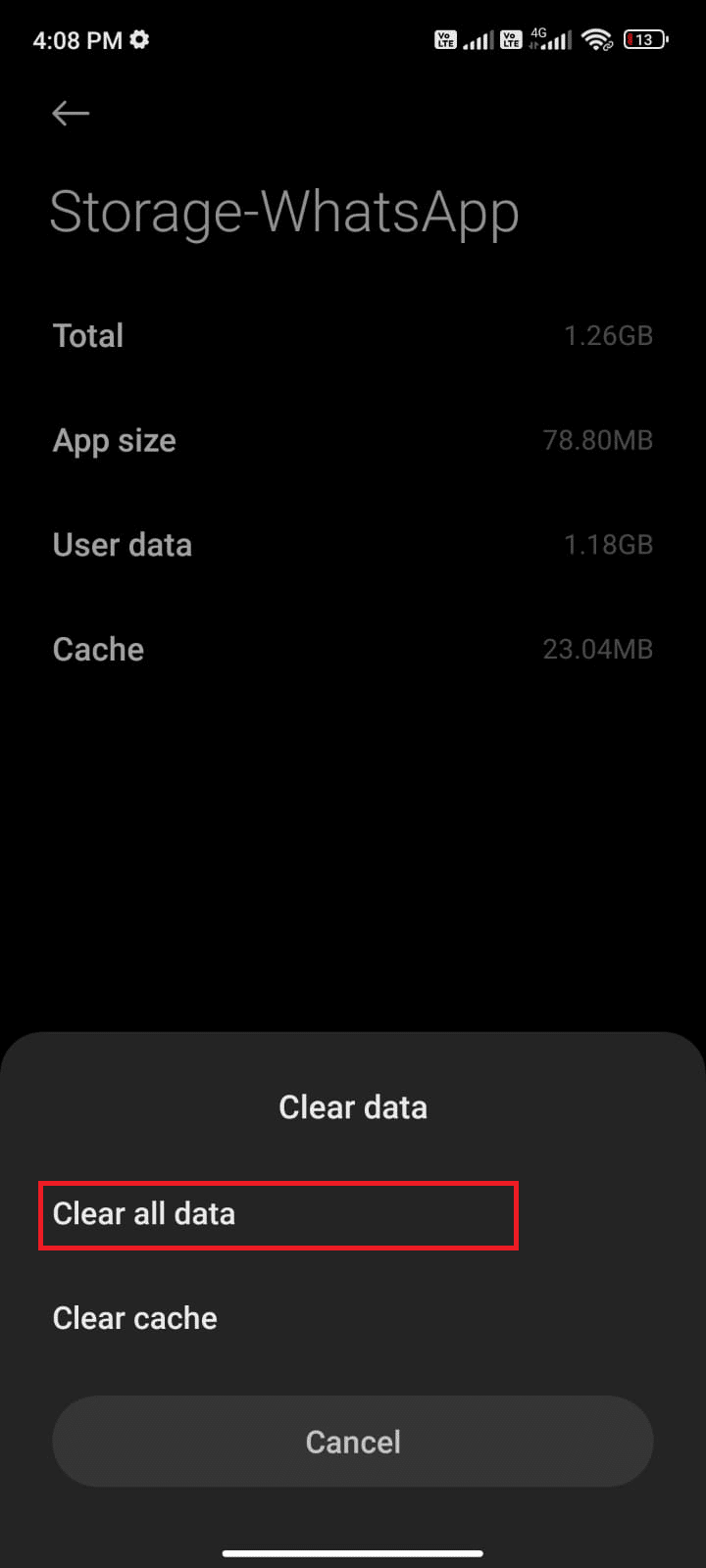
Sprawdź, czy po oczyszczeniu pamięci podręcznej problem z wyświetlaniem statusu został rozwiązany.
Metoda 10: Wyczyść multimedia WhatsApp
Oprócz czyszczenia pamięci podręcznej, warto również usunąć zbyteczne multimedia z czatów, które mogą obciążać działanie aplikacji. Oto jak to zrobić:
1. Uruchom WhatsApp i kliknij ikonę z trzema kropkami w prawym górnym rogu, a następnie wybierz Ustawienia.
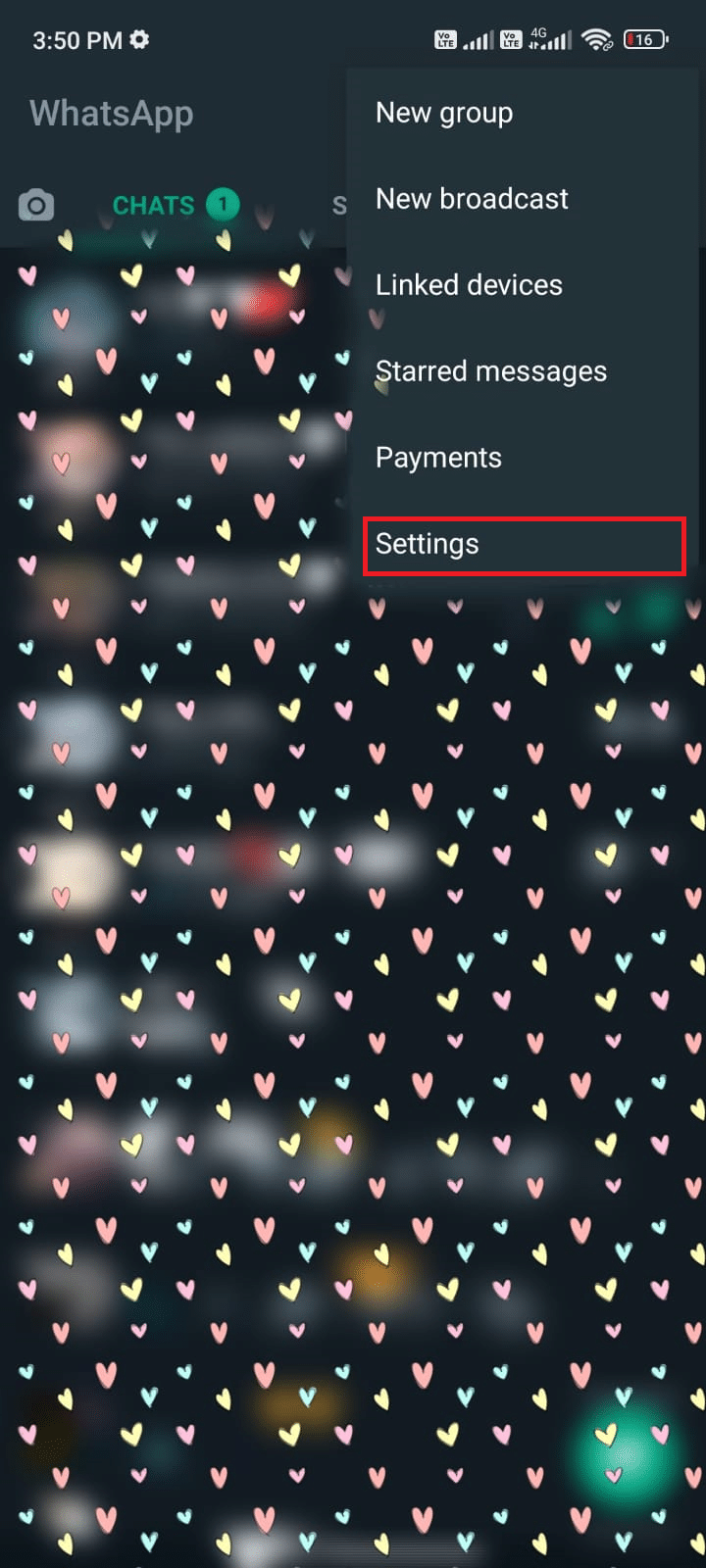
2. Następnie wybierz „Pamięć i dane”.
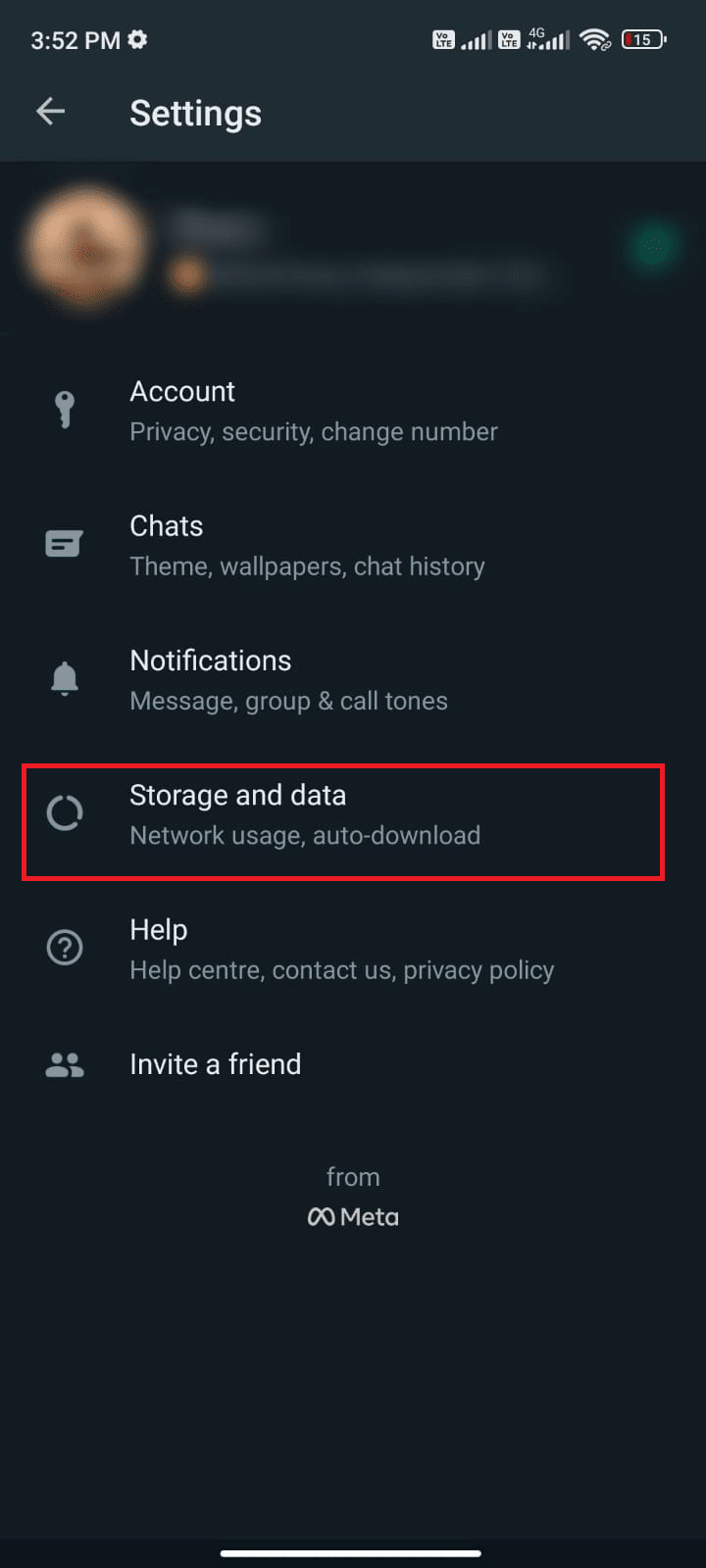
3. Następnie wybierz „Zarządzaj pamięcią”.
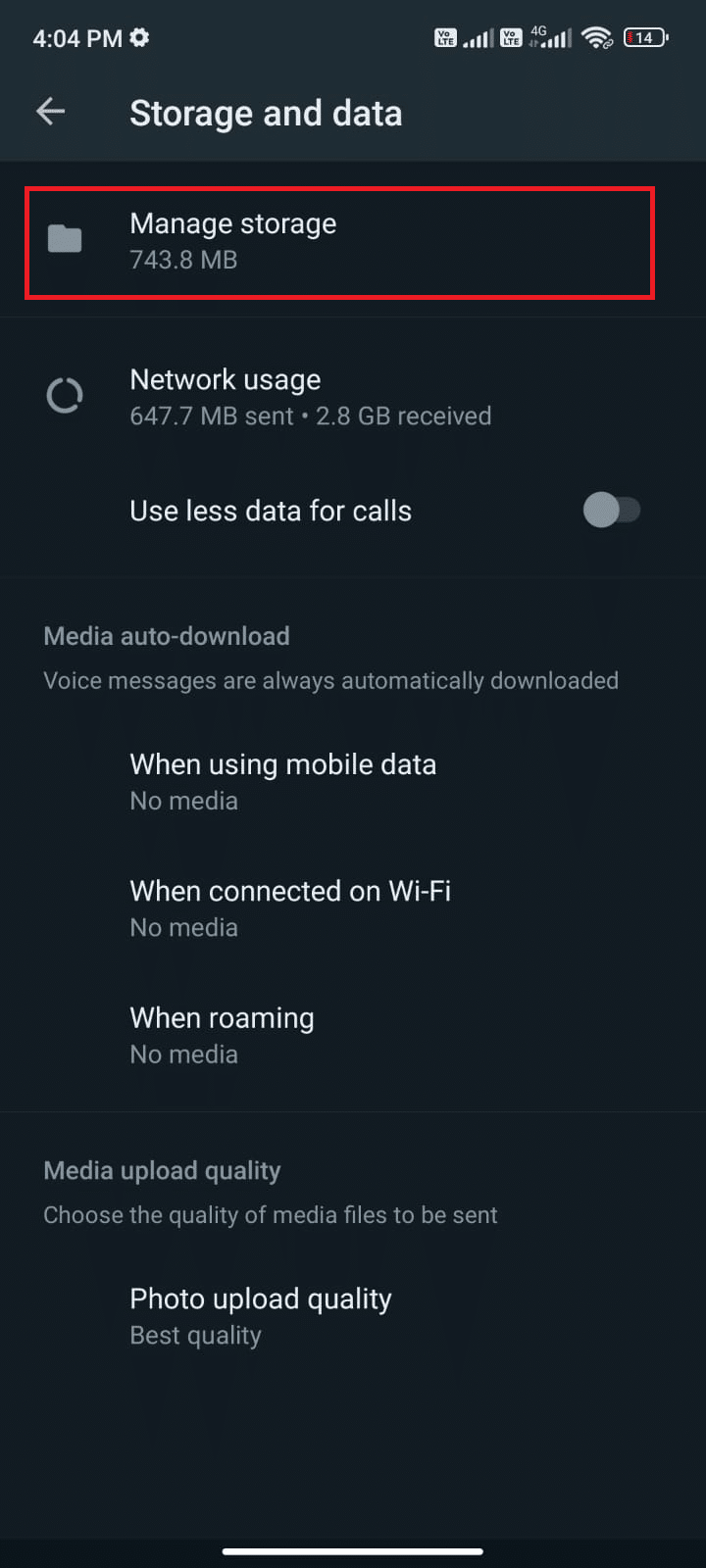
4. Dotknij czatu, z którego chcesz usunąć multimedia i wybierz pliki do usunięcia.
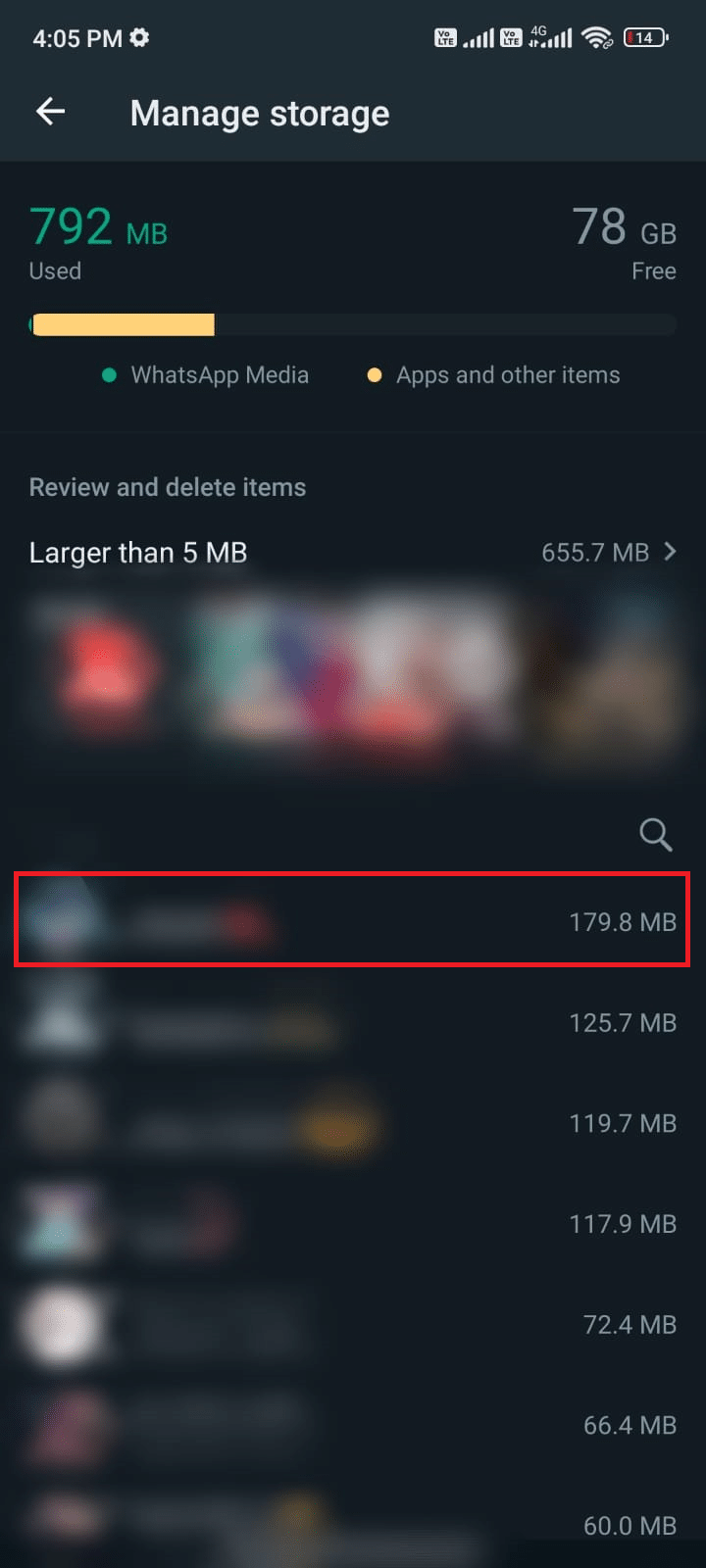
5. Zaznacz wszystkie pliki, które chcesz usunąć, a następnie kliknij ikonę Kosza.
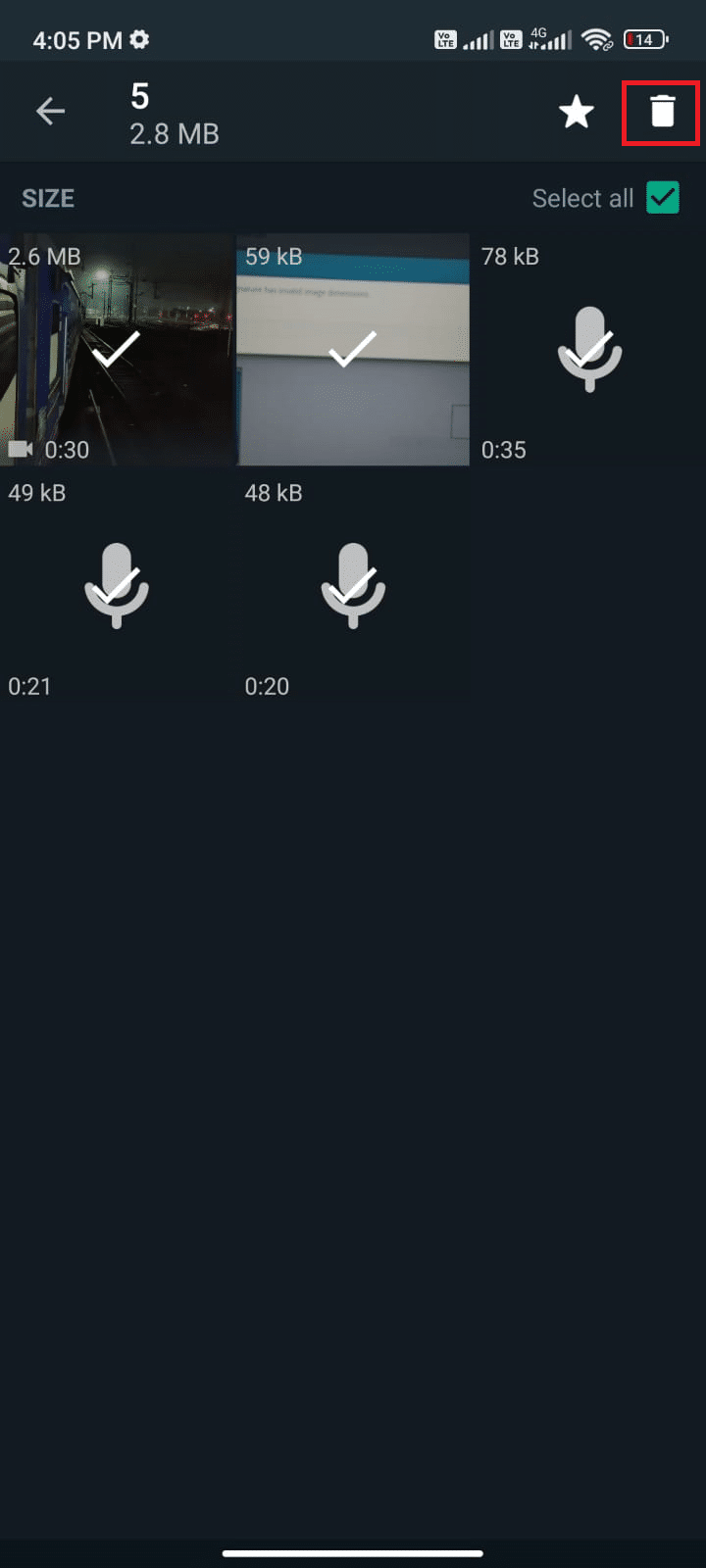
6. Powtarzaj operację dla innych czatów, aż usuniesz wszystkie niepotrzebne dane i sprawdź, czy problem został rozwiązany.
Metoda 11: Zaktualizuj WhatsApp
Nieaktualne aplikacje mogą prowadzić do różnych problemów, w tym do niewidoczności statusów. Aby to naprawić, upewnij się, że masz zainstalowaną najnowszą wersję WhatsApp, postępując zgodnie z poniższymi krokami:
1. Otwórz Sklep Play na swoim urządzeniu.
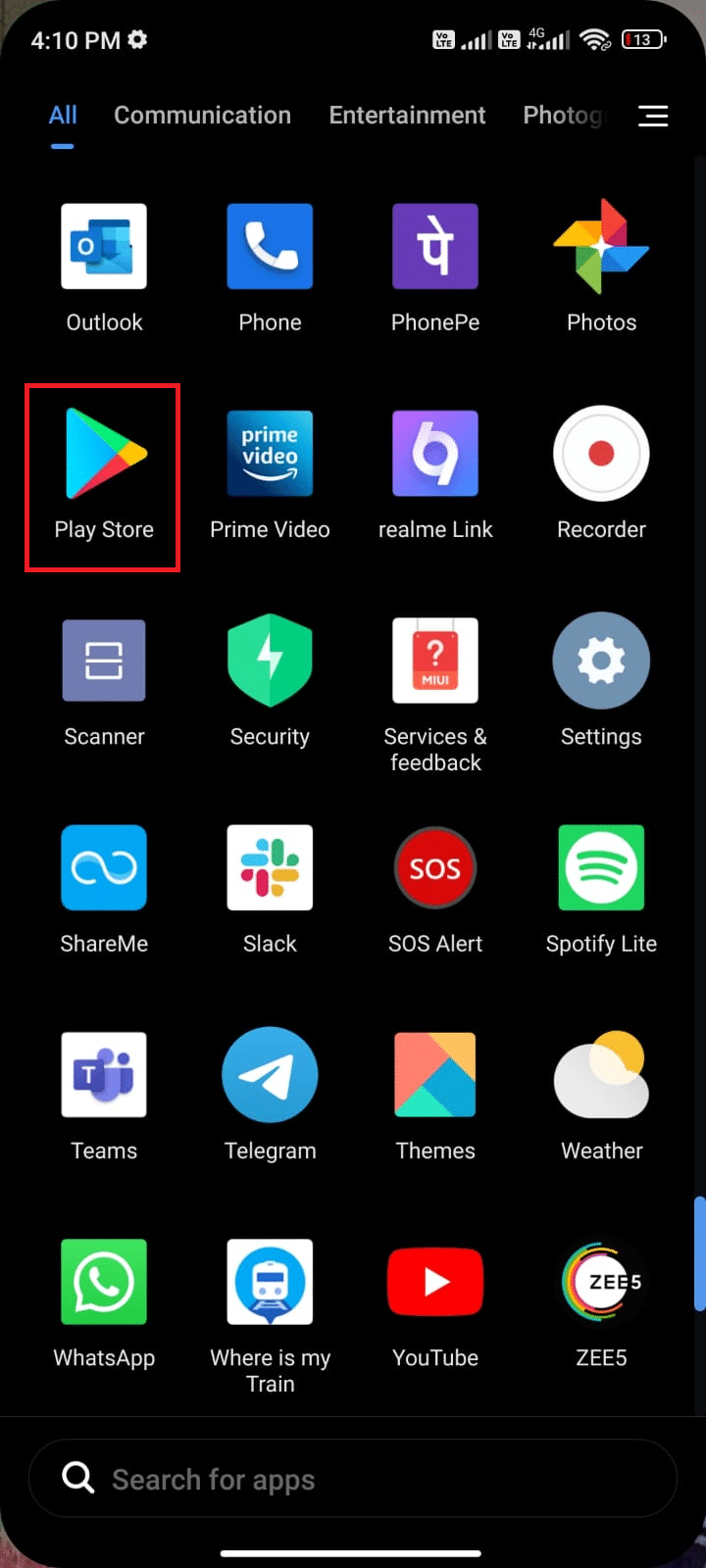
2. Wyszukaj WhatsApp.
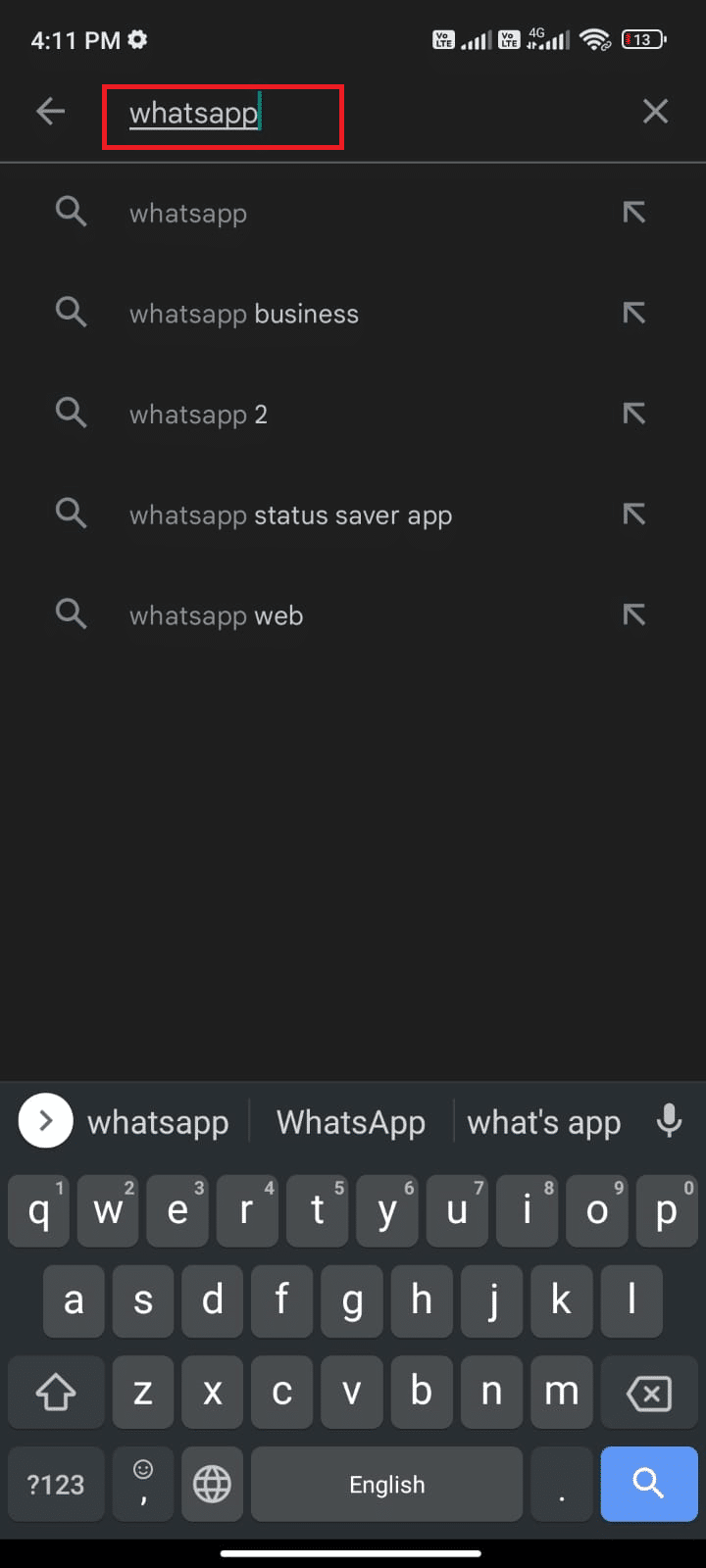
3A. Jeśli pojawi się opcja aktualizacji, kliknij „Aktualizuj”.
3B. Jeśli aplikacja jest już zaktualizowana, przejdź do kolejnych metod rozwiązywania problemów.
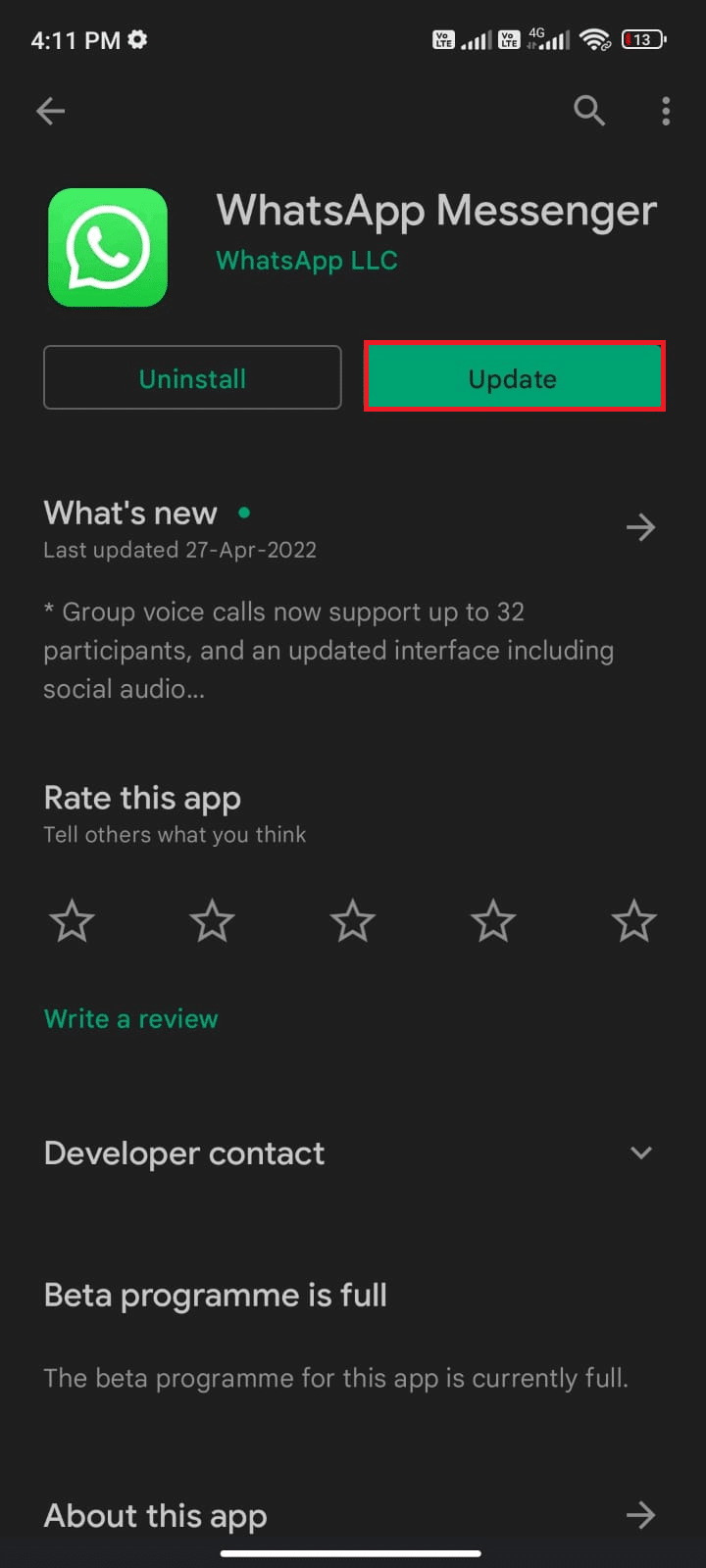
4. Po zaktualizowaniu aplikacji sprawdź, czy problem z niewidocznym statusem został rozwiązany.
Metoda 12: Ponowna instalacja WhatsApp
Jeśli żadne z powyższych rozwiązań nie przyniosły rezultatów, rozważ ponowną instalację WhatsApp. Należy pamiętać, że wiąże się to z usunięciem wszystkich czatów, dlatego przed odinstalowaniem aplikacji wykonaj kopię zapasową danych.
Aby utworzyć kopię zapasową i przywrócić dane WhatsApp, sprawdź nasz przewodnik dotyczący przenoszenia starych czatów na nowy telefon. Po wykonaniu kopii zapasowej postępuj tak:
1. Otwórz Sklep Play i wyszukaj WhatsApp.
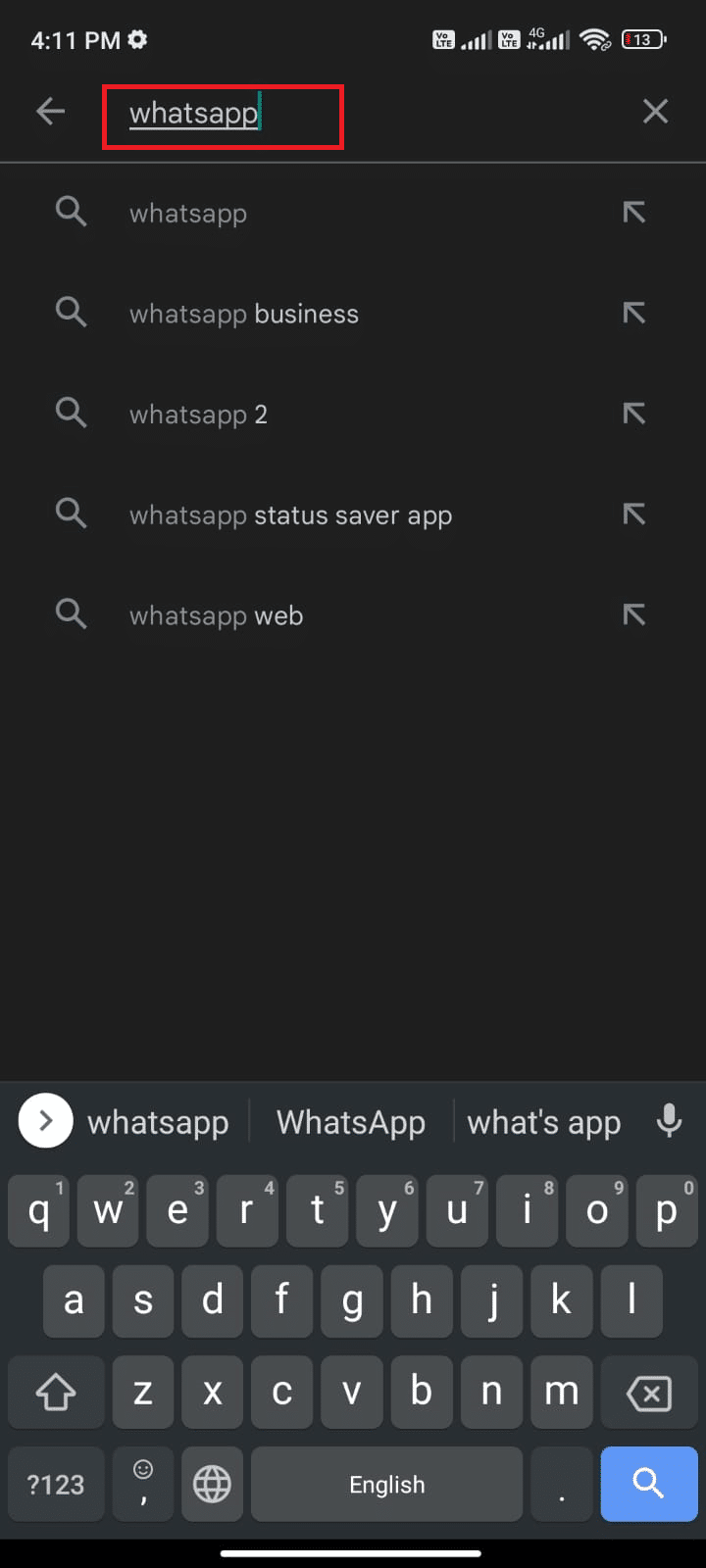
2. Stuknij w „Odinstaluj”.
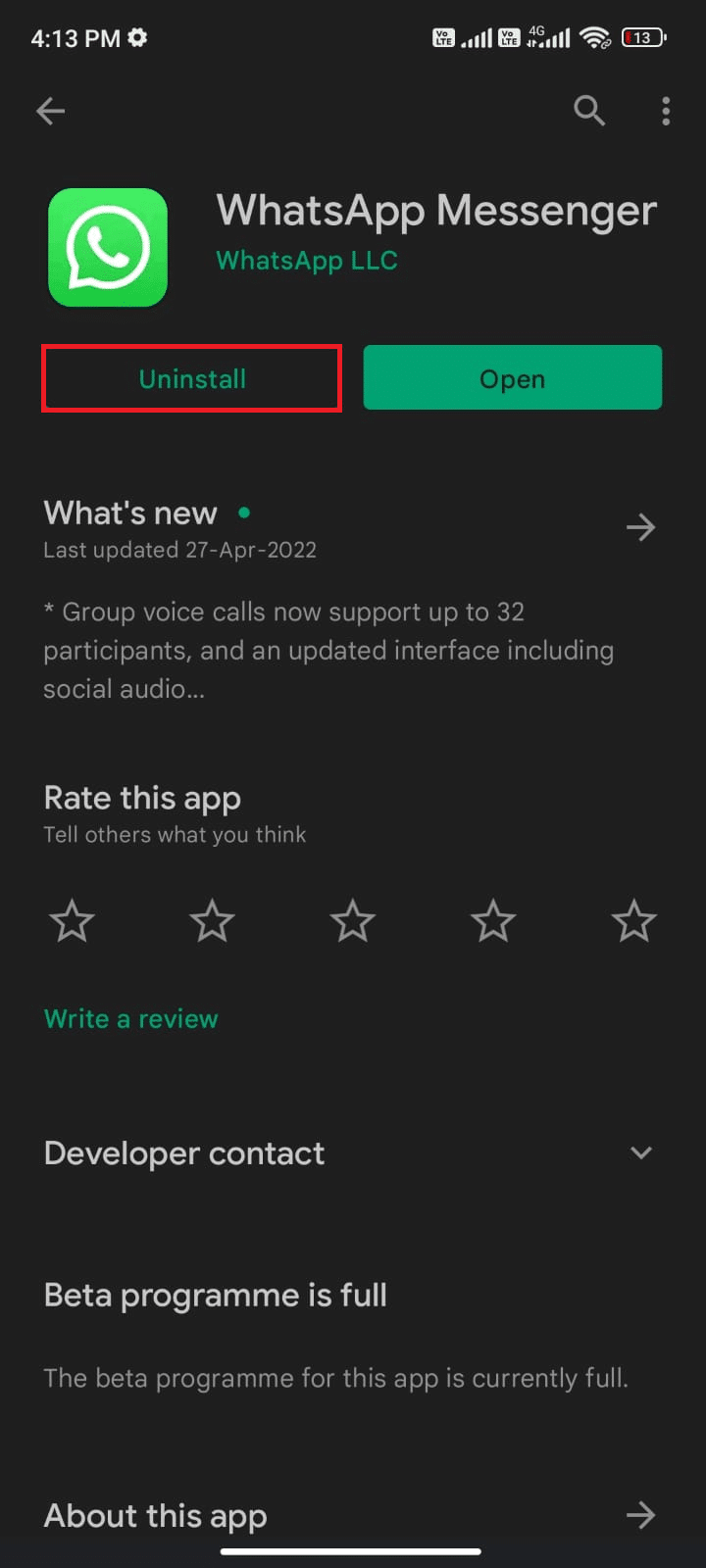
3. Po całkowitym odinstalowaniu aplikacji, wyszukaj WhatsApp i wybierz „Zainstaluj”.
4. Po zainstalowaniu ponownie otwórz aplikację.
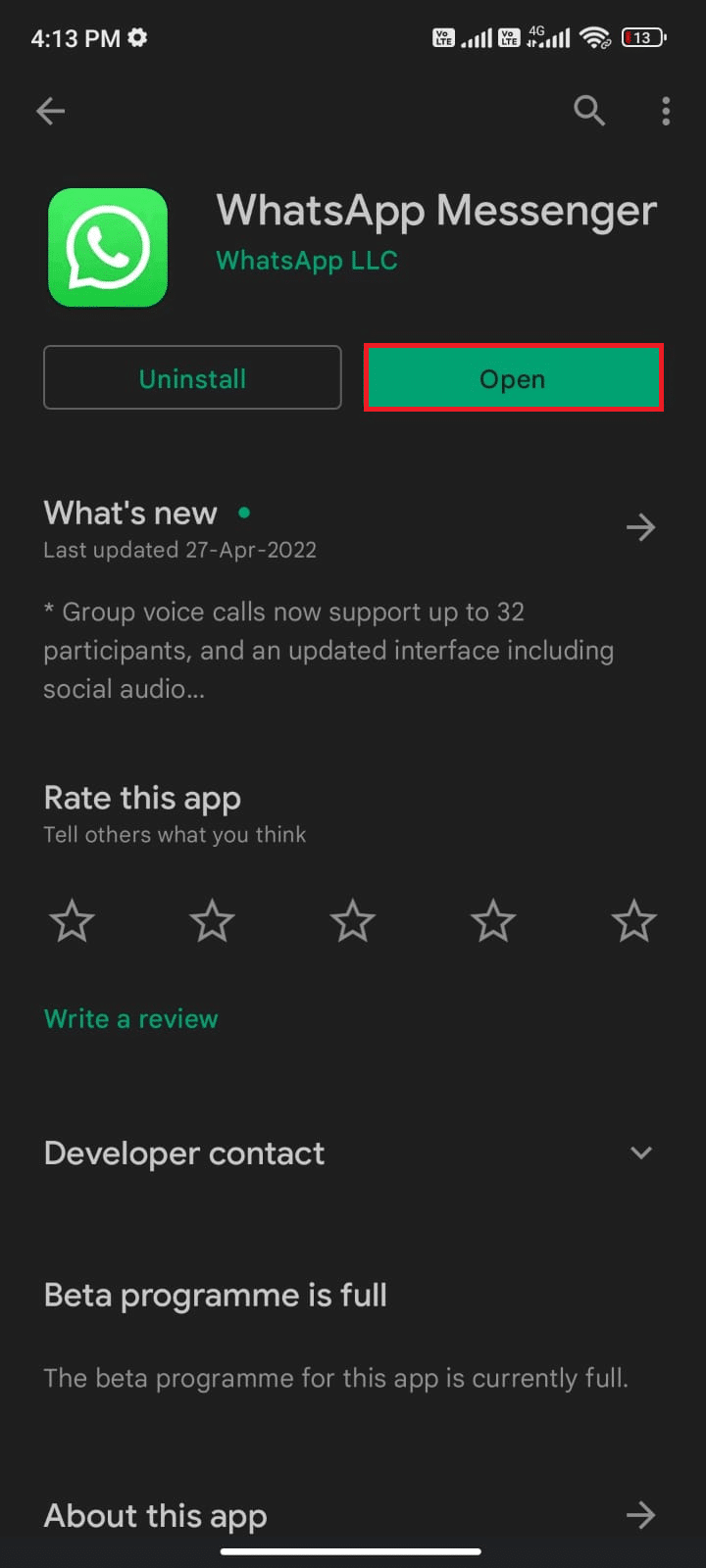
5. Przywróć dane (jeśli to konieczne) i sprawdź, czy problem z niewidocznym statusem został rozwiązany.
Metoda 13: Skontaktuj się z pomocą techniczną WhatsApp
Jeśli po ponownej instalacji nadal nie widzisz statusu swojego znajomego, skontaktuj się z pomocą techniczną WhatsApp. Możesz zgłosić problem, podając niezbędne informacje, takie jak numer telefonu, adres e-mail oraz sposób korzystania z aplikacji (Android, iPhone, Web, itp.).
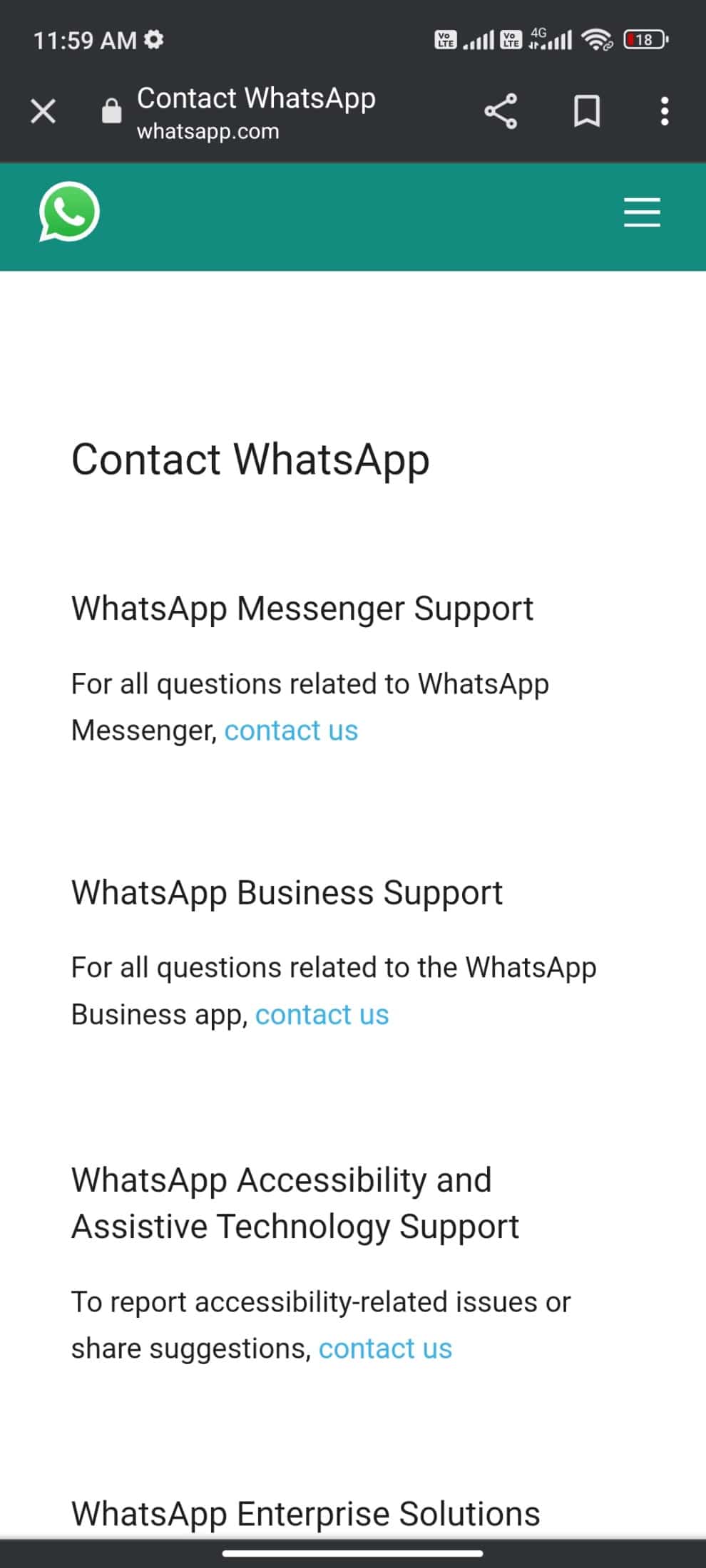
Możesz również przeszukać FAQ WhatsApp, aby znaleźć odpowiedzi na swoje pytania. Jeśli artykuły nie pomogą, zadaj pytanie specjalistom, klikając „WYŚLIJ PYTANIE”.
***
Za każdym razem, gdy pojawia się pytanie, dlaczego nie widzę statusu mojego przyjaciela na WhatsApp, sprawdź, czy kontakt został zapisany. Jeśli kontakt jest zapisany, ale problem nadal występuje, ten przewodnik pomoże Ci rozwiązać problem z niewidocznym statusem WhatsApp. Daj nam znać, jakie tematy chcesz omówić w przyszłości i nie wahaj się zadawać pytań w komentarzach.
newsblog.pl
Maciej – redaktor, pasjonat technologii i samozwańczy pogromca błędów w systemie Windows. Zna Linuxa lepiej niż własną lodówkę, a kawa to jego główne źródło zasilania. Pisze, testuje, naprawia – i czasem nawet wyłącza i włącza ponownie. W wolnych chwilach udaje, że odpoczywa, ale i tak kończy z laptopem na kolanach.